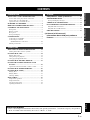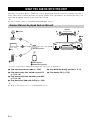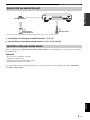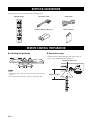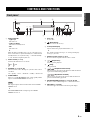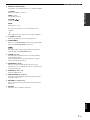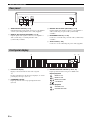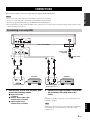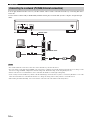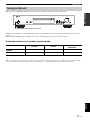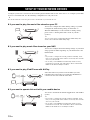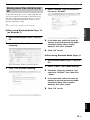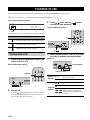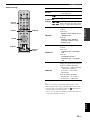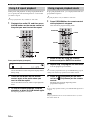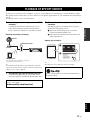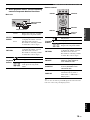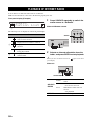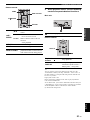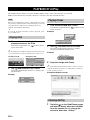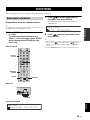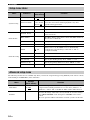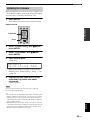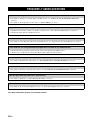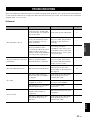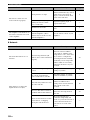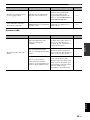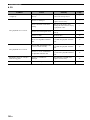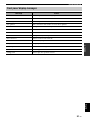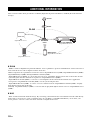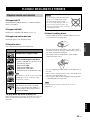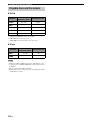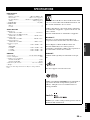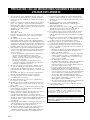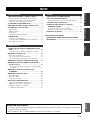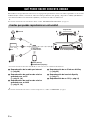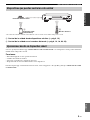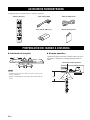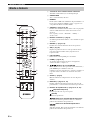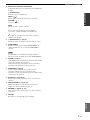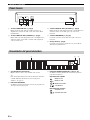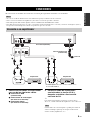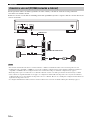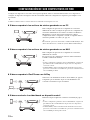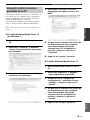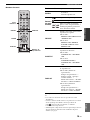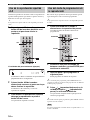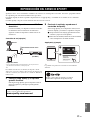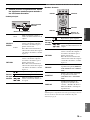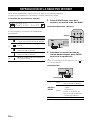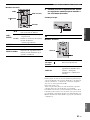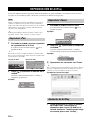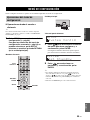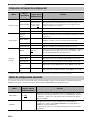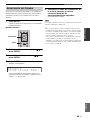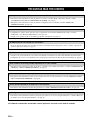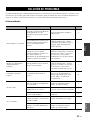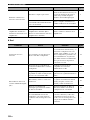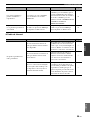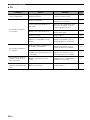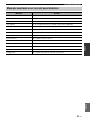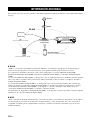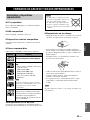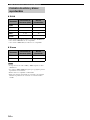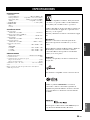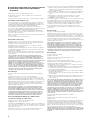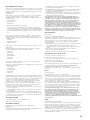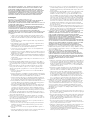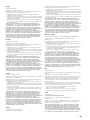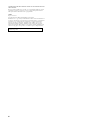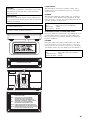Yamaha CD-N301 El manual del propietario
- Categoría
- Reproductores de CD
- Tipo
- El manual del propietario
La página se está cargando ...
La página se está cargando ...
La página se está cargando ...
La página se está cargando ...
La página se está cargando ...
La página se está cargando ...
La página se está cargando ...
La página se está cargando ...
La página se está cargando ...
La página se está cargando ...
La página se está cargando ...
La página se está cargando ...
La página se está cargando ...
La página se está cargando ...
La página se está cargando ...
La página se está cargando ...
La página se está cargando ...
La página se está cargando ...
La página se está cargando ...
La página se está cargando ...
La página se está cargando ...
La página se está cargando ...
La página se está cargando ...
La página se está cargando ...
La página se está cargando ...
La página se está cargando ...
La página se está cargando ...
La página se está cargando ...
La página se está cargando ...
La página se está cargando ...
La página se está cargando ...
La página se está cargando ...
La página se está cargando ...
La página se está cargando ...
La página se está cargando ...
La página se está cargando ...
La página se está cargando ...

i Es
1 Para asegurar el mejor rendimiento de este aparato, lea
atentamente este manual. Y luego guárdelo en un lugar
seguro para poder consultarlo en el futuro en caso de ser
necesario.
2 Instale este sistema de sonido en un lugar bien ventilado,
fresco, seco y limpio, y alejado de la luz solar directa,
fuentes de calor, vibración, polvo, humedad y/o frío. Para
una adecuada ventilación, permita que el equipo tenga el
siguiente espacio libre mínimo:
Arriba: 10 cm
Atrás: 10 cm
A los lados: 10 cm
3 Coloque este aparato lejos de otros aparatos eléctricos,
motores o transformadores, para evitar así los ruidos
de zumbido.
4 No exponga este aparato a cambios bruscos de
temperaturas, del frío al calor, ni lo coloque en lugares
muy húmedos (una habitación con deshumidificador, por
ejemplo), para impedir así que se forme condensación en
su interior, lo que podría causar una descarga eléctrica, un
incendio, daños en el aparato y/o lesiones a las personas.
5 Evite instalar este aparato en un lugar donde puedan
caerle encima objetos extraños y/o donde quede expuesto
al goteo o a la salpicadura de líquidos. Encima de este
aparato no ponga:
– Otros componentes, porque pueden causar daños y/o
decoloración en la superficie de este aparato.
– Objetos con fuego (velas, por ejemplo), porque
pueden causar un incendio, daños en el aparato y/o
lesiones a las personas.
– Recipientes con líquidos, porque pueden caerse
y derramar el líquido, causando descargas eléctricas
al usuario y/o dañando el aparato.
6 No tape este aparato con un periódico, mantel, cortina,
etc. para no impedir el escape del calor. Si aumenta
la temperatura en el interior del aparato, esto puede
causar un incendio, daños en el aparato y/o lesiones a las
personas.
7 No enchufe este aparato a una toma de corriente hasta
después de haber terminado todas las conexiones.
8 No ponga el aparato al revés. Podría recalentarse
y posiblemente causar daños.
9 No utilice una fuerza excesiva con los conmutadores,
los controles y/o los cables.
10 Cuando desconecte el cable de alimentación de la toma
de corriente, sujete la clavija y tire de ella; no tire del
propio cable.
11 No limpie este aparato con disolventes químicos porque
podría estropear el acabado. Utilice un paño limpio y
seco para limpiar el aparato.
12 Utilice solamente la tensión especificada en este aparato.
Utilizar el aparato con una tensión superior a la
especificada resulta peligroso y puede producir un
incendio, daños en el aparato y/o lesiones a las personas.
Yamaha no se hará responsable de ningún daño debido al
uso de este aparato con una tensión diferente de la
especificada.
13 Para impedir daños debidos a relámpagos, desconecte el
cable de alimentación y antenas externas de la toma
de corriente durante una tormenta eléctrica.
14 No intente modificar ni arreglar este aparato. Póngase
en contacto con el personal de servicio Yamaha
cualificado cuando necesite realizar alguna reparación.
La caja no deberá abrirse nunca por ninguna razón.
15 Cuando no piense utilizar este aparato durante mucho
tiempo (cuando se ausente de casa por vacaciones, por
ejemplo) desconecte el cable de alimentación de la toma
de corriente.
16 Asegúrese de leer la sección “SOLUCIÓN DE
PROBLEMAS” antes de dar por concluido que su
aparato está averiado.
17 Antes de trasladar este aparato, pulse para ponerlo en
el modo de espera, y luego desconecte el cable de
alimentación de CA de la toma de corriente.
18 La condensación se formará cuando cambie de repente
la temperatura ambiental. Desconecte en este caso el
cable de alimentación de la toma de corriente y no utilice
el aparato.
19 El aparato se calentará cuando la utilice durante mucho
tiempo. Desconecte en este caso la alimentación y luego
no utilice el aparato para permitir que se enfríe.
20 Instale este aparato cerca de la toma de CA y donde se
pueda alcanzar fácilmente la clavija de alimentación.
21 Las baterías no deberán exponerse a un calor excesivo
como, por ejemplo, el que producen los rayos del sol, el
fuego y similares.
– Mantenga las baterías en un lugar fuera del alcance de
los niños. Las baterías pueden ser peligrosas y los
niños se las llevan a la boca.
– Si las pilas se agotan, el alcance operativo eficaz del
mando a distancia se reduce considerablemente. Si
esto sucediese, cambie las pilas por dos nuevas tan
pronto como sea posible.
– No utilice pilas viejas y nuevas juntas.
– No utilice juntas pilas de tipos diferentes (alcalinas de
manganeso, por ejemplo). Lea atentamente las
instrucciones de la caja ya que hay distintos tipos de
pilas con la misma forma y color.
– Las pilas gastadas pueden tener derrames. Si se
produce algún derrame en las pilas, deséchelas
inmediatamente. Evite tocar el líquido derramado o que
entre en contacto con la ropa, etc. Ante de instalar pilas
nuevas, limpie bien el compartimento de las pilas.
– Si no piensa utilizar la unidad durante un largo
periodo de tiempo, extraiga las baterías de la unidad.
De lo contrario, las baterías se gastarán y podrían
filtrar líquido y dañar la unidad.
– No arroje las pilas al cubo de la basura. Deséchelas de
acuerdo con la normativa local aplicables.
22 La presión acústica excesiva de los auriculares puede
causar pérdida auditiva.
PRECAUCIÓN: LEA LAS INDICACIONES SIGUIENTES ANTES DE
UTILIZAR ESTE APARATO
Este aparato no se desconecta de la fuente de alimentación de CA si
está conectada a una toma de corriente, aunque la propia aparato
esté apagada con . A este estado se le llama modo de espera.
En este estado, este aparato ha sido diseñada para que consuma
un cantidad de corriente muy pequeña.
ADVERTENCIA
PARA REDUCIR EL RIESGO DE INCENDIO O DESCARGA
ELÉCTRICA, NO EXPONGA ESTE APARATO A LA LLUVIA
NI A LA HUMEDAD.

1 Es
Español
PREPARATIVOS OPERACIONES OTROS
QUÉ PUEDE HACER CON ESTA UNIDAD ............. 2
Fuentes que pueden reproducirse en esta unidad............... 2
Dispositivos que pueden controlar esta unidad.................. 3
Operaciones desde un dispositivo móvil............................ 3
ACCESORIOS SUMINISTRADOS............................. 4
PREPARACIÓN DEL MANDO A DISTANCIA ....... 4
CONTROLES Y FUNCIONES..................................... 5
Panel delantero................................................................... 5
Mando a distancia .............................................................. 6
Panel trasero....................................................................... 8
Visualizador del panel delantero........................................ 8
CONEXIONES ............................................................... 9
Conexión a un amplificador............................................... 9
Conexión a una red (PC/NAS/conexión a Internet)......... 10
Encendido de esta unidad................................................. 11
CONFIGURACIÓN DE SUS DISPOSITIVOS DE
RED............................................................................ 12
Compartir archivos de música guardados en su PC......... 13
REPRODUCCIÓN DE CD.......................................... 14
Reproducción de un CD................................................... 14
Uso de la reproducción repetida A-B............................... 16
Uso del modo de programación de la reproducción ........ 16
REPRODUCCIÓN DEL SERVICIO SPOTIFY....... 17
REPRODUCCIÓN DE ARCHIVOS DE MÚSICA
EN SU PC/NAS ......................................................... 18
Operaciones desde la unidad principal o desde el mando
a distancia .................................................................... 18
REPRODUCCIÓN DE LA RADIO POR
INTERNET ............................................................... 20
REPRODUCCIÓN DE AirPlay .................................. 22
Reproducir iPod ............................................................... 22
Reproducir iTunes............................................................ 22
Anulación de AirPlay....................................................... 22
MENÚ DE CONFIGURACIÓN ................................. 23
Operaciones del menú de configuración.......................... 23
Elementos del menú de configuración............................. 24
Menú de configuración avanzada .................................... 24
Actualización del firmware.............................................. 25
PREGUNTAS MÁS FRECUENTES ..........................26
SOLUCIÓN DE PROBLEMAS...................................27
Mensajes mostrados en el visor del panel delantero........ 31
INFORMACIÓN ADICIONAL ..................................32
FORMATOS DE ARCHIVO Y DISCOS
REPRODUCIBLES ..................................................33
Contenidos y dispositivos reproducibles ......................... 33
Formatos de archivo y discos reproducibles.................... 34
ESPECIFICACIONES .................................................35
(al final de este manual)
Información sobre licencias de software
de terceros .....................................................i
ÍNDICE
PREPARATIVOS
OPERACIONES
OTROS
Acerca de este manual
• Las notas contienen información importante sobre las instrucciones de funcionamiento y seguridad. y indica una
sugerencia de funcionamiento.
• En este manual, “iPod” se utiliza también en referencia a un “iPhone” o un “iPad”.

2 Es
PREPARATIVOS
Esta unidad es un reproductor de CD en red, en el que puede reproducir los archivos de música guardados en su servidor
multimedia (PC o NAS), contenido de audio de la radio por Internet, CD, Spotify y dispositivos AirPlay (iPod/iTunes)
conectando la unidad a su red doméstica (DLNA) y el sistema de audio a la misma red.
y
Para obtener más información sobre DLNA o NAS, consulte “INFORMACIÓN ADICIONAL” (☞ pág.32).
* Necesitará un enrutador de banda ancha Wi-Fi de venta en el mercado si utiliza un iPod/Android.
1 Reproducción de la radio por Internet
(☞ pág.20)
2 Reproducción de archivos de música
guardados en su PC
(☞ pág.12, 18)
3 Reproducción de archivos de música
guardados en su NAS
(☞ pág.12, 18)
4 Reproducción de un iPod con AirPlay
(☞ pág.22)
5 Reproducción del servicio Spotify
(☞ pág.17)
6 Reproducción de un CD (☞ pág.14)
y
Para obtener más información sobre la conexión de dispositivos, consulte “CONEXIONES” (☞ pág.9).
QUÉ PUEDE HACER CON ESTA UNIDAD
Fuentes que pueden reproducirse en esta unidad
SELECT
PUSH
PURE DIRECTSOURCE
ENTER
RETURN
Amplificador
Esta unidad (CD-N301)
1 Internet
Módem
Enrutador de
banda ancha*
2 PC
3 NAS
4 iPod (AirPlay)*
5 iPod/Android (Spotify)*
6 CD

QUÉ PUEDE HACER CON ESTA UNIDAD
3 Es
PREPARATIVOS
Español
* Necesitará un enrutador de banda ancha Wi-Fi de venta en el mercado si utiliza un dispositivo móvil.
A Control de la unidad desde dispositivos móviles (☞ pág.3, 12)
B Control de la unidad con el mando a distancia (☞ pág.6, 14, 18, 20, 23)
Una vez que haya instalado la app “NETWORK PLAYER CONTROLLER” en su dispositivo móvil, podrá controlar la
unidad desde el dispositivo móvil.
Funciones
• Encendido/apagado u otras operaciones básicas
• Cambio de la fuente de música
• Selección, reproducción y parada de canciones
• Reproducción de canciones almacenadas en los dispositivos
Para descargar la app o la información más reciente, visite el App Store o Google Play y busque “NETWORK PLAYER
CONTROLLER”.
Dispositivos que pueden controlar esta unidad
Operaciones desde un dispositivo móvil
AB
SELECT
PUSH
PURE DIRECTSOURCE
ENTER
RETURN
Enrutador de banda ancha*
Dispositivo móvil*
(iPod, Android)
Mando a distancia

4 Es
PREPARATIVOS
Compruebe que ha recibido todos los artículos siguientes.
❚ Instalación de las pilas
• Cambie todas las pilas si se reduce el alcance operativo del
mando a distancia.
• Limpie el compartimento de las pilas antes de introducir las
nuevas.
❚ Alcance operativo
Apunte directamente el mando a distancia hacia el sensor
del mando a distancia de la unidad principal cuando lo
utilice.
ACCESORIOS SUMINISTRADOS
PREPARACIÓN DEL MANDO A DISTANCIA
AMP
DISPLAY
SETUP
POP-UP MENU
REPEAT
4
123
56
7
0
89
A/B
SHUFFLE
PROGRAM
SOURCE
OPEN/CLOSE DIMMER
PURE DIRECT
CLEAR
HOME
NOW PLAYING
OPTION
RETURN
ENTER
INPUT VOLUME
MUTE
Mando a distancia Cable estéreo RCA Cable de alimentación
Pilas (AA, R6, UM-3) (× 2) Manual del propietario
Notas
2
13
SELECT
PUSH
ENTER
RETURN
30 30
AMP
DISPLAY
SETUP
POP-UP MENU
REPEAT
4
123
56
7
0
89
A/B
SHUFFLE
PROGRAM
SOURCE
OPEN/CLOSE DIMMER
PURE DIRECT
CLEAR
HOME
NOW PLAYING
OPTION
RETURN
ENTER
INPUT VOLUME
MUTE
Sensor del mando a distancia
6 m

5 Es
PREPARATIVOS
Español
1 Piloto de alimentación
• Iluminado:
La unidad está encendida.
• Iluminado tenuemente:
La unidad está en modo de espera.
• Apagado:
La unidad está apagada.
y
Cuando la unidad está en modo de espera, puede controlar la
alimentación desde un dispositivo de red (espera de red). Para
activar la función de espera de red, ajuste “System Config” →
“Network Standby” en “On” en el menú de configuración
(☞ pág.23).
2 Interruptor de alimentación (☞ pág.11)
Permite encender y apagar esta unidad.
: encendida : apagada
3 SOURCE (☞ pág.14, 18, 20)
Permite seleccionar una fuente de audio. Cada vez que pulsa
el botón cambia la fuente de audio seleccionada en esta
sucesión:
CD
→
Spotify
→
Server
→
Net Radio
→
AirPlay
→
de nuevo
CD
4 PURE DIRECT
Permite encender y apagar el modo PURE DIRECT. La
calidad del audio mejora con el modo PURE DIRECT
activado.
La salida digital se desactiva cuando la unidad está en modo
PURE DIRECT.
y
El indicador PURE DIRECT se ilumina cuando el modo
PURE DIRECT está activado.
5 Bandeja del disco
Carga un disco.
6 (Apertura/cierre)
Abre o cierra la bandeja del disco.
7 Visor del panel delantero
Muestra los elementos del menú, información sobre la
reproducción, etc.
y
Para obtener más información sobre los mensajes que
aparecen en el visor, consulte “Mensajes mostrados en el
visor del panel delantero” (☞ pág.31).
8 Sensor del mando a distancia (☞ pág.4)
Recibe señales infrarrojas del mando a distancia.
9 / (Reproducción/pausa)
Inicia la reproducción o la pone en pausa.
0 (Parada)
Detiene la reproducción.
A / (Salto/búsqueda hacia atrás)
Salta hacia atrás. Busca pistas hacia atrás si se mantiene
pulsado el botón durante la reproducción.
/ (Salto/búsqueda hacia delante)
Salta hacia delante. Busca pistas hacia delante si se mantiene
pulsado el botón durante la reproducción.
B SELECT/ENTER (selector táctil) (☞ pág.14, 18, 20,
24)
Gire para seleccionar un elemento y pulse para confirmar la
selección.
C RETURN (☞ pág.18, 20)
Muestra el nivel superior del menú en el visor del panel
delantero.
CONTROLES Y FUNCIONES
Panel delantero
SELECT
PUSH
PURE DIRECTSOURCE
ENTER
RETURN
1
65
234 9
7
0
8
ABC
Nota

CONTROLES Y FUNCIONES
6 Es
1 Transmisor de la señal del mando a distancia
Transmite señales infrarrojas a la unidad principal.
2 OPEN/CLOSE
Abre o cierra la bandeja del disco.
3 DIMMER
Puede ajustar el brillo del visualizador del panel delantero en
las tres etapas siguientes: brillante, medio o apagado. Con
cada pulsación del botón cambia el brillo.
4 SOURCE (☞ pág.14, 18, 20)
Permite seleccionar una fuente de audio. Cada vez que pulsa
el botón cambia la fuente de audio seleccionada en esta
sucesión:
CD → Spotify → Server → Net Radio → AirPlay →
de nuevo CD
5 Botones numéricos (☞ pág.15)
Se utilizan para introducir números, como el número de pista
de un CD.
6 REPEAT (☞ pág.15, 19)
Permite seleccionar los diferentes modos de repetición.
7 A/B (☞ pág.16)
Repite la reproducción de la sección especificada de una
pista al reproducir un CD de audio (reproducción de
repetición A-B).
8 POP-UP MENU
Este botón no está disponible para esta unidad.
9 HOME (☞ pág.18, 21)
Se desplaza al nivel superior al seleccionar (explorar)
archivos de música, carpetas, etc.
0 /// (Botones de cursor)/ENTER
Utilice los botones de cursor para seleccionar un elemento y
pulse ENTER para confirmar la selección.
Cambie la carpeta de reproducción o el archivo de música al
reproducir archivos de música en sus CD de datos, PC o
NAS.
A SETUP (☞ pág.23)
Muestra el menú de configuración en el visor del panel
delantero.
B DISPLAY (☞ pág.15, 19, 21)
Permite cambiar la información mostrada en el visor del
panel delantero, como la información sobre la reproducción.
C Botones de reproducción (☞ pág.15, 19, 21, 22)
(Reproducción/pausa)
Inicia la reproducción o la pone en pausa.
(Parada)
Detiene la reproducción.
(Salto hacia atrás/búsqueda hacia atrás)
Salta hacia atrás. Busca pistas hacia atrás si se mantiene
pulsado el botón durante la reproducción.
(Salto hacia delante/búsqueda hacia
delante)
Salta hacia delante. Busca pistas hacia delante si se mantiene
pulsado el botón durante la reproducción.
Mando a distancia
AMP
DISPLAY
SETUP
POP-UP MENU
REPEAT
4
123
56
7
0
8 9
A/B
SHUFFLE
PROGRAM
SOURCE
OPEN/CLOSE DIMMER
PURE DIRECT
CLEAR
HOME
NOW PLAYING
OPTION
RETURN
ENTER
INPUT VOLUME
MUTE
1
2
4
0
5
3
F
G
E
A
B
K
I
J
H
C
D
L
7
9
6
8

CONTROLES Y FUNCIONES
7 Es
PREPARATIVOS
Español
D Botones de control del amplificador
Controlan las funciones correspondientes de un amplificador
Yamaha.
A (Alimentación)
Enciende y apaga el amplificador.
INPUT ( / )
Permite seleccionar las diferentes fuentes de entrada.
VOLUME ( / )
Ajusta el volumen.
MUTE
Silencia el audio o vuelve a activarlo.
Para obtener más información sobre las distintas
operaciones, consulte el manual de su amplificador.
y
Es posible que estos botones no funcionen en todos los
amplificadores Yamaha.
E A (Alimentación) (☞ pág.11)
Permite encender esta unidad y activar el modo de espera.
F PURE DIRECT
Permite encender y apagar el modo PURE DIRECT. La
calidad del audio mejora con el modo PURE DIRECT
activado.
La salida digital y el visualizador del panel delantero se
desactivan cuando la unidad está en modo PURE DIRECT.
G CLEAR (☞ pág.16)
Anula la última pista programada de un CD de audio durante
el modo de edición de programación.
Anula todas las pistas programadas cuando se detiene la
reproducción al salir del modo de programación.
H PROGRAM (☞ pág.16)
Activa o desactiva el modo de programación de la
reproducción. En el modo de programación de la
reproducción, puede reproducir las pistas de un CD de audio
en la secuencia programada.
I SHUFFLE (☞ pág.15, 19)
Permite seleccionar los diferentes modos de reproducción
aleatoria.
J NOW PLAYING (☞ pág.18, 21)
Muestra información de reproducción al seleccionar
(explorar) archivos de música, carpetas, etc.
K RETURN (☞ pág.18, 21, 23)
Sube un nivel al seleccionar (explorar) archivos de música,
carpetas, etc.
L OPTION
Este botón no está disponible para esta unidad.
Nota

CONTROLES Y FUNCIONES
8 Es
1 Terminal ANALOG OUT (☞ pág.9)
Emite señales de audio analógico L/R. Conéctelo a su
amplificador o sistema de audio con el cable estéreo RCA
(suministrado).
2 Terminal DIGITAL OUT (COAXIAL) (☞ pág.9)
Emite señales de audio digital. Conéctelo a su amplificador o
sistema de audio con un cable coaxial de audio digital (de
venta en el mercado).
3 Terminal DIGITAL OUT (OPTICAL) (☞ pág.9)
Emite señales de audio digital. Conéctelo a su amplificador o
sistema de audio con un cable óptico (de venta en el
mercado).
4 Terminal NETWORK (☞ pág.10)
Conéctelo a una red con un cable de red (de venta en el
mercado).
5 Clavija AC IN (☞ pág.9)
Conéctela a una toma de corriente de CA con el cable de
alimentación (suministrado).
1 Visualizador de información
Muestra diversos datos, como el título de la canción.
y
Para obtener más información sobre los mensajes mostrados,
consulte “Mensajes mostrados en el visor del panel
delantero” (☞ pág.31).
2 Indicador PROGRAM
Se ilumina cuando la unidad está en modo de programación
de la reproducción (☞ pág.16).
3 Indicador REPEAT/SHUFFLE (☞ pág.14, 18)
Se ilumina cuando la unidad está en modo de repetición o
reproducción aleatoria.
Reproducción repetida
: REPEAT ALL
: REPEAT ONE
: REPEAT FOLDER
: A-B REPEAT
Reproducción aleatoria
: SHUFFLE ALL
: SHUFFLE FOLDER
Panel trasero
24 531
Visualizador del panel delantero
1 F P
AB
1 32

9 Es
PREPARATIVOS
Español
En esta sección se describen las conexiones necesarias para reproducir contenidos con esta unidad.
• No conecte el cable de alimentación de esta unidad hasta que haya realizado todas las conexiones.
• Debe conectar esta unidad a un amplificador y unos altavoces antes de reproducir contenidos.
• Esta unidad puede emitir señales digitales de hasta 192 kHz/señales de PCM lineal de 24 bits.
• Es posible que la reproducción no se realice correctamente en función del dispositivo conectado y el entorno. Verifique los ajustes y
las especificaciones del dispositivo fuente de reproducción que está conectado.
1 Conecte esta unidad a su amplificador
con uno de los siguientes cables.
1 Cable estéreo RCA
(suministrado)
2 Cable coaxial de audio digital
(de venta en el mercado)
3 Cable digital óptico
(de venta en el mercado)
2 Conecte el cable de alimentación
suministrado a la clavija AC IN y,
después, enchúfelo a una toma de
corriente de CA.
y
Para obtener más información sobre las conexiones de los
altavoces, consulte el manual del amplificador o de los altavoces.
Cuando utilice una conexión digital, es posible que la salida de
audio se interrumpa al principio de una pista en función del
sistema de audio (amplificador, etc.).
CONEXIONES
Notas
Conexión a un amplificador
R L
COAXIAL OPTICAL
DIGITAL OUTANALOG OUT
21 3
2
1
Cable de alimentación
(suministrado)
A la toma de
CA
Esta unidad (CD-N301)
Amplificador Amplificador
* La salida digital se desactiva cuando la unidad está en
modo PURE DIRECT.
Nota

CONEXIONES
10 Es
Puede reproducir archivos de música guardados en su PC o NAS y contenido de audio de la radio por Internet
conectando esta unidad a una red.
Realice la conexión con un cable de red STP (par trenzado apantallado) (CAT-5 o superior, cable de conexión directa) de
venta en el mercado.
• Para obtener más información sobre la conexión a Internet, consulte los manuales de instrucciones de sus dispositivos de red.
• Si utiliza un router compatible con DHCP, no es necesario realizar la configuración de red de la unidad. Si utiliza un enrutador no
compatible con DHCP, realice la configuración de la red en “Network Config” en el menú de configuración (☞ pág.23).
• En los dispositivos que no sean móviles, se recomienda realizar la conexión con cables para obtener un sonido de mayor calidad.
• Cierto software de seguridad instalado en el equipo o la configuración del firewall de los dispositivos de red (como un enrutador),
podrían impedir el acceso de la unidad a los dispositivos de red o a Internet. En este caso, modifique la configuración del software de
seguridad o los dispositivos de red.
• Si configura manualmente la subred, todos los servidores deben estar conectados a la misma subred que la unidad (☞ pág.23).
Conexión a una red (PC/NAS/conexión a Internet)
Notas
LAN
WAN
PC
NAS
Internet
Módem
Enrutador de banda ancha
Esta unidad (CD-N301)
Cable de red

CONEXIONES
11 Es
PREPARATIVOS
Español
Una vez realizadas todas las conexiones de los cables, encienda esta unidad y los demás componentes del sistema.
Con el interruptor de alimentación activado, puede encender esta unidad o ponerla en el modo de espera pulsando el
botón de encendido en el mando a distancia.
Cuando el modo de espera de red está activado, también puede controlar la alimentación, etc. desde un dispositivo de red.
❚ Funciones activas en espera/espera de red
Para activar el modo de espera de red, ajuste “System Config” → “Network Standby” en “On” en el menú de
configuración (☞ pág.23).
y
Cuando no se realiza ninguna operación durante un periodo de tiempo determinado, la unidad cambia automáticamente al modo de
espera (espera de alimentación automática). Puede ajustar el tiempo para cambiar al modo de espera en “System Config” →
“AutoPowerStdby” en el menú de configuración (☞ pág.23).
Encendido de esta unidad
Expulsión de CD AirPlay
Encendido controlado
por la aplicación
Espera
Activa — —
Network Standby
Activa Activa Activa
SELECT
PUSH
PURE DIRECTSOURCE
ENTER
RETURN
Pulse el interruptor de alimentación para encender esta unidad.

12 Es
OPERACIONES
Configure sus dispositivos conectados a la red para reproducir archivos de música almacenados en los dispositivos o
configure su dispositivo móvil para controlar esta unidad. Utilice las configuraciones siguientes para adaptarse a sus
necesidades.
y
Consulte los detalles sobre la conexión a Internet en el manual de sus dispositivos de red.
❚ Si desea reproducir los archivos de música guardados en su PC
Debe configurar la opción de uso compartido de contenidos
multimedia de su PC. Configure la opción de uso compartido de
contenidos multimedia de los archivos de música en Windows
Media Player 12. Para obtener más información sobre la
configuración del uso compartido, consulte “Compartir archivos
de música guardados en su PC” (☞ pág.13).
y
Puede realizar operaciones desde su PC con Windows Media Player. Para
obtener más información, consulte la ayuda de Windows Media Player.
❚ Si desea reproducir los archivos de música guardados en su NAS
Debe configurar la opción de uso compartido de contenidos
multimedia de su NAS.
Las operaciones de configuración varían en función del NAS.
Consulte el manual de su NAS.
y
• Si desea configurar los parámetros de la red manualmente, asegúrese de
que utiliza una dirección IP distinta de la que usan otros dispositivos
conectados a su red.
• Si utiliza DHCP y obtiene automáticamente la información necesaria
para su red, como las direcciones IP. Por lo general, recomendamos tener
activado DHCP para NAS.
❚ Si desea reproducir iPod/iTunes con AirPlay
Seleccione esta unidad desde el iPod o desde iTunes (☞ pág.22).
Compruebe que el enrutador al que accede iPod/iTunes está
conectado a la misma red que esta unidad.
❚ Si desea controlar la unidad desde su dispositivo móvil
Deberá descargar la aplicación exclusiva e instalarla (☞ pág.3).
y
• Si desea configurar los parámetros de la red manualmente, asegúrese de
que utiliza una dirección IP distinta de la que usan otros dispositivos
conectados a su red.
• Si utiliza DHCP y obtiene automáticamente la información necesaria
para su red, como las direcciones IP. Por lo general, recomendamos tener
activado DHCP para el dispositivo móvil.
CONFIGURACIÓN DE SUS DISPOSITIVOS DE RED

CONFIGURACIÓN DE SUS DISPOSITIVOS DE RED
13 Es
OPERACIONES
Español
Para reproducir archivos de música en su ordenador con
esta unidad, tiene que configurar el uso compartido de
contenidos multimedia entre la unidad y el ordenador
(Windows Media Player 11 o posterior).
Para obtener más información sobre Windows Media
Player, consulte la ayuda de Windows Media Player.
y
Puede conectar un máximo de 16 servidores multimedia a esta
unidad.
❚ Si utiliza Windows Media Player 12
(en Windows 7)
1 Abra Windows Media Player 12 en su
PC.
2 Seleccione “Transmitir” y, después,
“Activar la transmisión por secuencias
de multimedia”.
Se abrirá la ventana del Panel de control de su PC.
3 Haga clic en “Activar la transmisión por
secuencias de multimedia”.
4 Seleccione “Permitido” en la lista
desplegable que aparece junto a “CD-
N301”.
5 De igual forma, seleccione los iconos de
los dispositivos que van a utilizarse
como controladores multimedia
externos (otros PC o dispositivos
móviles) y, después, haga clic en
“Permitido”.
6 Haga clic en “Aceptar” para salir.
❚ Si utiliza Windows Media Player 11
1 Abra Windows Media Player 11 en su
PC.
2 Seleccione “Biblioteca” y, después,
“Uso compartido de multimedia”.
3 Marque la casilla “Compartir mi
multimedia con”, seleccione el icono
“CD-N301” y, después, haga clic en
“Permitir”.
4 De igual forma, seleccione los iconos de
los dispositivos que van a utilizarse
como controladores multimedia
externos (otros PC o dispositivos
móviles) y, después, haga clic en
“Permitir”.
5 Haga clic en “Aceptar” para salir.
Compartir archivos de música
guardados en su PC

14 Es
Esta unidad permite la reproducción de CD de audio y CD de datos con archivos MP3/WMA grabados.
y
Para obtener información sobre los CD que pueden reproducirse, consulte “FORMATOS DE ARCHIVO Y DISCOS
REPRODUCIBLES” (☞ pág.33).
Visualizador del panel delantero (ejemplo)
Los iconos siguientes se muestran en el visualizador del
panel delantero.
1 Pulse SOURCE varias veces para
acceder a la fuente de audio “CD”.
Unidad principal/mando a distancia
2 Ajuste el CD.
Pulse el botón (abrir/cerrar) en esta unidad o pulse
el botón OPEN/CLOSE en el mando a distancia para
abrir la bandeja del disco y cargar un disco.
3 Pulse / (unidad principal) o
(mando a distancia) para iniciar la
reproducción.
Unidad principal/mando a distancia
4 Cuando se inicia la reproducción, utilice
los siguientes controles para acceder a
las funciones deseadas.
Unidad principal
REPRODUCCIÓN DE CD
Icono Contenido
Mostrado cuando se reproduce un CD.
Mostrado cuando se pone en pausa un CD.
Mostrado cuando se detiene un CD.
Reproducción de un CD
¡¡¡¡ 1¡¡¡ 0:01
CD
Icono
PURE DIRECTSOURCE
4
123
56
SOURCE
OPEN/CLOSE DIMMER
PURE DIRECT
SOURCE
SOURCE
SELECT/
ENTER
Girar
Salta a la siguiente pista o vuelve
a la pista anterior.
Pulsar Reproduce/se pone en pausa.
Botones
de repro-
ducción
/
Reproduce/se pone en pausa.
Detiene la reproducción.
/
/
Pulse para saltar a la siguiente
pista o volver a la pista anterior,
o manténgalo pulsado para
buscar hacia atrás/hacia delante.
SELECT
PUSH
ENTER
RETURN
DISPLAY
SETUP
OPTION
RETURN
ENTER
SELECT
PUSH
ENTER
RETURN
SELECT/ENTER
Botones de reproducción

REPRODUCCIÓN DE CD
15 Es
OPERACIONES
Español
Mando a distancia
* Solo para los CD de audio que contienen CD-TEXT.
y
• Los archivos de un CD de datos se reproducen en orden
alfanumérico.
• Cuando se detiene un CD de datos, la reproducción se reanuda
desde el principio de la última canción reproducida. Si
pulsa con la reproducción detenida, se anulará la
reanudación de la reproducción.
• También puede comprobar el estado de repetición/reproducción
aleatoria desde los indicadores del visualizador del panel
delantero (☞ pág.8).
DISPLAY
SETUP
POP-UP MENU
REPEAT
4
123
56
7
0
8 9
A/B
SHUFFLE
PROGRAM
SOURCE
OPEN/CLOSE DIMMER
PURE DIRECT
CLEAR
HOME
NOW PLAYING
OPTION
RETURN
ENTER
Teclas
numéricas
ENTER
REPEAT SHUFFLE
DISPLAY
Botones de
reproducción
Teclas numéricas Ajusta el número de pista.
ENTER
Cuando se selecciona un archivo
de música:
inicia la reproducción.
Botones
de repro-
ducción
Reproduce/se pone en pausa.
Detiene la reproducción.
/
/
Pulse para saltar a la siguiente
pista o volver a la pista anterior, o
manténgalo pulsado para buscar
hacia atrás/hacia delante.
REPEAT
Permite seleccionar el método de
reproducción repetida.
CD de audio:
REPEAT ONE / REPEAT ALL
/ REPEAT OFF
CD de datos:
REPEAT ONE / REPEAT
FOLDER / REPEAT ALL /
REPEAT OFF
SHUFFLE
Permite seleccionar el método de
reproducción aleatoria.
CD de audio:
SHUFFLE ALL / SHUFFLE
OFF
CD de datos:
SHUFFLE FOLDER /
SHUFFLE ALL / SHUFFLE
OFF
DISPLAY
Permite cambiar la información
de reproducción.
CD de audio (durante la
reproducción):
Tiempo de reproducción →
Tiempo restante → Tiempo
restante del disco →
Título de la canción* → Nombre
del artista → Título del álbum*
CD de datos (durante la
reproducción):
Tiempo de reproducción →
Título de la canción → Nombre
del artista → Título del álbum

REPRODUCCIÓN DE CD
16 Es
Durante la reproducción de CD de audio, la reproducción
repetida A-B le permite especificar los puntos de inicio y
final de la sección que desea repetir.
y
La reproducción repetida A-B solo está disponible para CD de
audio.
1 Reproduzca el CD de audio y pulse el
botón A/B del mando a distancia en el
punto en el que desee iniciar la
repetición.
Visualizador del panel delantero (ejemplo)
El indicador A-B del visualizador del panel delantero
parpadea durante la configuración.
2 Pulse el botón A/B del mando a
distancia de nuevo en el punto en el que
desee finalizar la repetición.
El indicador A-B se ilumina y se inicia la
reproducción repetida.
3 Para detener la reproducción repetida,
detenga la reproducción o pulse el
botón A/B de nuevo.
La reproducción repetida se cancela.
En el modo de programación de la reproducción, puede
reproducir pistas en una secuencia programada.
y
La programación de reproducción solo está disponible para CD
de audio.
1 Pulse PROGRAM en el mando a
distancia con la reproducción parada.
La unidad accederá al modo de edición de la
programación.
2 Seleccione una pista utilizando los
botones numéricos y pulse ENTER para
confirmar la selección.
3 Repita el paso 2 para programar la
siguiente pista.
Puede programar un máximo de 50 pistas.
y
Para cancelar la pista programada, pulse CLEAR mientras se
encuentra en el modo de edición de la programación. Se eliminará
la última pista programada.
4 Pulse / (reproducción/pausa) en la
unidad principal o (reproducción/
pausa) en el mando a distancia.
La reproducción empieza desde el principio de la
secuencia programada.
y
Para anular todas las pistas programadas, pulse CLEAR cuando la
reproducción esté detenida.
Las pistas programadas se anulan cuando se expulsa el disco o se
desactiva la unidad.
Uso de la reproducción repetida
A-B
DISPLAY
SETUP
POP-UP MENU
REPEAT
7
0
8 9
A/B
SHUFFLE
PROGRAM CLEAR
HOME
NOW PLAYING
OPTION
RETURN
ENTER
A/B
¡¡¡¡¡2¡¡¡¡1:25
CD
AB
Uso del modo de programación de
la reproducción
Nota
DISPLAY
SETUP
POP-UP MENU
REPEAT
7
0
8 9
A/B
SHUFFLE
PROGRAM CLEAR
HOME
NOW PLAYING
OPTION
RETURN
ENTER
CLEAR
PROGRAM
ENTER

17 Es
OPERACIONES
Español
Spotify le ofrece acceso instantáneo a millones de canciones en sus dispositivos móviles. Solo tiene que pulsar el botón
de reproducir para activar la transmisión de lo que desee.
La función Spotify Connect le permite elegir música en su app Spotify y escucharla en su sistema de ocio doméstico
Yamaha.
Consulte Spotify.com para ver información sobre las zonas de servicio.
1 Conecte el dispositivo a su red Wi-Fi
doméstica.
Conecte la unidad y su dispositivo móvil a su red Wi-
Fi doméstica como se muestra en la ilustración
siguiente. Todos los dispositivos deben estar en la
misma red.
Conexión de red (ejemplo)
* Las apps de iOS/Android™ están disponibles a partir de julio de 2014.
Para obtener más información, visite Spotify.com
y
Para utilizar esta función, esta unidad y el dispositivo móvil
deben estar conectados a Internet. Para obtener más información
sobre las conexiones y los ajustes de red, consulte el “Manual de
instrucciones”.
2 Consiga la app Spotify y una prueba
gratuita Premium.
Descargue la app Spotify para su dispositivo móvil
desde la App Store y obtenga la prueba gratuita
Premium.
3 Encienda la unidad y reproduzca el
contenido de Spotify.
Inicie la app Spotify en su dispositivo móvil, inicie
sesión en Spotify y comience a reproducir una pista.
1 Toque la barra Now Playing para descubrir más
controles y toque el icono Speaker.
2 Seleccione la unidad (nombre de red de la unidad)
como el dispositivo de salida de audio.
App Spotify (ejemplo)
y
La pantalla de reproducción se muestra en el visualizador
delantero.
REPRODUCCIÓN DEL SERVICIO SPOTIFY
Se necesitan la app Spotify y la cuenta Premium. Visite
spotify.com para obtener más información.
www.spotify.com/connect
Internet
Enrutador de banda ancha
Esta unidad
(CD-N301)
Dispositivo móvil*
Módem
Spotify y el logotipo de Spotify son marcas
comerciales registradas de Spotify Group.
1
2

18 Es
Esta unidad permite reproducir archivos de música como MP3, WMA o FLAC (formato de compresión de datos de audio
sin pérdida) almacenados en el ordenador (servidor) o conectados por NAS a la red. Solo tiene que moverse por el
visualizador del panel delantero y seleccionar el archivo de música que desee.
Para reproducir archivos de música en su ordenador/NAS con esta unidad, tiene que configurar la opción de uso
compartido de contenidos multimedia para el ordenador/NAS. Para ver información detallada sobre la opción de uso
compartido, consulte “CONFIGURACIÓN DE SUS DISPOSITIVOS DE RED” (☞ pág.12).
y
Para obtener más información sobre los archivos de música que pueden reproducirse, consulte “FORMATOS DE ARCHIVO Y
DISCOS REPRODUCIBLES” (☞ pág.33).
Visualizador del panel delantero (ejemplo)
Los iconos siguientes se muestran en el visualizador del
panel delantero.
1 Pulse SOURCE varias veces para
acceder a la fuente de audio “Server”.
Unidad principal/mando a distancia
2
Utilice los siguientes controles para
seleccionar el archivo de música deseado.
Unidad principal
Mando a distancia
REPRODUCCIÓN DE ARCHIVOS DE MÚSICA EN SU PC/NAS
Icono Contenido
1
Mostrado cuando se puede seleccionar una
carpeta o un archivo de música.
Mostrado cuando se selecciona una
carpeta.
Mostrado cuando se selecciona un archivo
de música compatible.
Mostrado cuando se reproduce un archivo
de música.
Mostrado cuando se pone en pausa un
archivo de música.
2
Mostrado cuando existe un nivel inferior
en la carpeta actual.
Operaciones desde la unidad principal
o desde el mando a distancia
¡¡Pop/Rock
Server
12
PURE DIRECTSOURCE
4
123
56
SOURCE
OPEN/CLOSE DIMMER
PURE DIRECT
SOURCE
SOURCE
SELECT/
ENTER
Girar
Selecciona una carpeta o un
archivo de música.
Pulsar
Cuando se selecciona una carpeta:
baja un nivel.
Cuando se selecciona un archivo de música:
inicia la reproducción.
RETURN Vuelve al nivel anterior.
//
ENTER
/
Selecciona una carpeta o un
archivo de música.
ENTER
Cuando se selecciona una carpeta:
baja un nivel.
Cuando se selecciona un archivo de música:
inicia la reproducción.
RETURN Vuelve al nivel anterior.
HOME Se desplaza al nivel superior.
NOW PLAYING
Detiene la exploración y muestra
información de reproducción del
archivo que se reproduce actualmente.
SELECT
PUSH
ENTER
RETURN
RETURNSELECT/ENTER
DISPLAY
SETUP
POP-UP MENU
REPEAT
A/B
SHUFFLE
HOME
NOW PLAYING
OPTION
RETURN
ENTER
RETURN
//ENTER
HOME
NOW PLAYING

REPRODUCCIÓN DE ARCHIVOS DE MÚSICA EN SU PC/NAS
19 Es
OPERACIONES
Español
3 Cuando se inicia la reproducción, utilice
los siguientes controles para acceder a
las funciones deseadas.
Unidad principal
Mando a distancia
y
También puede comprobar el método de repetición/reproducción
aleatoria desde los indicadores del visualizador del panel
delantero (☞ pág.8).
SELECT/
ENTER
Girar
Salta a la siguiente canción o
vuelve a la canción anterior en la
carpeta.
Pulsar
Continúa la reproducción y
vuelve a mostrar las carpetas o
los archivos de música que se
pueden seleccionar.
Para obtener más información
sobre la selección de una carpeta
o un archivo de música, consulte
el paso 2.
RETURN
Continúa la reproducción y
vuelve a mostrar las carpetas o
los archivos de música que se
pueden seleccionar.
Para obtener más información
sobre la selección de una carpeta
o un archivo de música, consulte
el paso 2.
Botones
de repro-
ducción
/ Reproduce/se pone en pausa.
Detiene la reproducción.
/
/
Salta a la siguiente canción o
vuelve a la canción anterior en
la carpeta.
SELECT
PUSH
ENTER
RETURN
SELECT/ENTER
Botones de reproducción
RETURN
Botones
de repro-
ducción
Reproduce/se pone en pausa.
Detiene la reproducción.
/
/
Salta a la siguiente canción o
vuelve a la canción anterior en la
carpeta.
RETURN
Continúa la reproducción y
vuelve a mostrar las carpetas o
los archivos de música que se
pueden seleccionar.
Para obtener más información
sobre la selección de una carpeta
o un archivo de música, consulte
el paso 2.
REPEAT
Permite seleccionar el método de
reproducción repetida (REPEAT
ONE / REPEAT ALL / REPEAT
OFF).
SHUFFLE
Permite seleccionar el método
de reproducción aleatoria
(SHUFFLE ALL / SHUFFLE
OFF).
DISPLAY
Cambia la información de
reproducción (Nombre de la
canción → Nombre del artista →
Título del álbum → Tiempo de
reproducción).
DISPLAY
SETUP
POP-UP MENU
REPEAT
0
A/B
SHUFFLE
PROGRAM CLEAR
HOME
NOW PLAYING
OPTION
RETURN
ENTER
Botones de
reproducción
REPEAT SHUFFLE
DISPLAY
RETURN

20 Es
Ahora, tiene la posibilidad de escuchar emisoras de radio de todo el mundo por Internet.
Asegúrese de que la unidad esté correctamente conectada a Internet (☞ pág.10).
Visualizador del panel delantero (ejemplo)
Los iconos siguientes se muestran en el visualizador del
panel delantero.
1 Pulse SOURCE varias veces para
acceder a la fuente de audio “Net Radio”.
Unidad principal/mando a distancia
2
Selecciona una emisora de radio de
Internet desde la carpeta; pulse ENTER
para iniciar la reproducción.
y
Al seleccionar una emisora de radio de Internet, aparece en el
visor del panel delantero.
Unidad principal
REPRODUCCIÓN DE LA RADIO POR INTERNET
Icono Contenido
1
Mostrado cuando se puede seleccionar una
carpeta o una emisora de radio de Internet.
Mostrado cuando se selecciona una
carpeta.
Mostrado cuando se selecciona una
emisora de radio de Internet.
Mostrado cuando se reproduce una
emisora de radio de Internet.
2
Mostrado cuando existe un nivel inferior
en la carpeta actual.
¡¡Station¡List
NetRadio
12
SELECT/
ENTER
Girar
Selecciona una carpeta o una
emisora de radio de Internet.
Pulsar
Cuando se selecciona una
carpeta:
baja un nivel.
Cuando se selecciona una
emisora de radio de Internet:
inicia la reproducción.
RETURN Vuelve al nivel anterior.
PURE DIRECTSOURCE
4
123
56
SOURCE
OPEN/CLOSE DIMMER
PURE DIRECT
SOURCE
SOURCE
SELECT
PUSH
ENTER
RETURN
RETURNSELECT/ENTER

REPRODUCCIÓN DE LA RADIO POR INTERNET
21 Es
OPERACIONES
Español
Mando a distancia
3 Cuando se inicia la reproducción, utilice
los siguientes controles para acceder a
las funciones deseadas.
Unidad principal
Mando a distancia
y
Puede registrar sus emisoras de radio de Internet preferidas en la
carpeta “Bookmarks” seleccionando “Net Radio” como fuente de
entrada en la unidad y, a continuación, accediendo al siguiente
sitio web con el navegador web del PC.
http://yradio.vtuner.com/
Antes de registrar una emisora de radio de Internet, reproduzca
cualquier emisora de radio de Internet con esta unidad.
Para utilizar esta función, necesita la identificación vTuner ID de
la unidad y su dirección de correo electrónico para crear su cuenta
personal. Puede comprobar la identificación vTuner ID (dirección
MAC de la unidad) en “Network Info” (☞ pág.24) en el menú de
configuración.
//
ENTER
/
Selecciona una carpeta o una
emisora de radio de Internet.
ENTER
Cuando se selecciona una carpeta:
baja un nivel.
Cuando se selecciona una emisora
de radio de Internet:
inicia la reproducción.
RETURN Vuelve al nivel anterior.
HOME Se desplaza al nivel superior.
NOW PLAYING
Detiene la exploración y muestra
información de reproducción de la
emisora de radio de Internet que se
reproduce actualmente.
DISPLAY
SETUP
POP-UP MENU
REPEAT
A/B
SHUFFLE
HOME
NOW PLAYING
OPTION
RETURN
ENTER
RETURN
//ENTER
HOME
NOW PLAYING
Detiene la reproducción.
Botones
de repro-
ducción
Detiene la reproducción.
DISPLAY
Cambia la información de
reproducción (Nombre de la
emisora → Tiempo de
reproducción → Título de la
canción).
SELECT
PUSH
ENTER
RETURN
DISPLAY
SETUP
OPTION
RETURN
ENTER
DISPLAY

22 Es
La función AirPlay le permite reproducir música de iPod/iTunes de forma inalámbrica en la unidad a través de la red.
Asegúrese de que la unidad y el PC o iPod estén conectados a la misma red (☞ pág.10).
Cuando se utilizan los controles de iPod/iTunes para ajustar el
volumen, el volumen puede estar más alto de lo normal. Esto
podría causar daños en la unidad o en los altavoces. Si el volumen
aumenta durante la reproducción, detenga inmediatamente la
reproducción en el iPod/iTunes.
y
También puede utilizar la unidad y el mando a distancia para
reproducir, detener o saltar canciones o ponerlas en pausa.
1 Encienda la unidad y muestre la pantalla
de reproducción en el iPod.
Si el iPod reconoce la unidad, aparece en la
pantalla del iPod.
y
Para los iPod con iOS 7, AirPlay se muestra en Control Center.
Para acceder a Control Center, deslice el dedo hacia arriba desde
la parte inferior de la pantalla.
2 Toque y seleccione el nombre de la
unidad.
La fuente cambia automáticamente a “AirPlay” y
empieza la reproducción.
Ejemplo
1 Encienda la unidad e inicie iTunes.
Si iTunes reconoce la unidad, aparece en la
pantalla de iTunes.
Ejemplo
2 Haga clic y seleccione el nombre de
la unidad.
La fuente cambia automáticamente a “AirPlay”
(excepto cuando la espera de red está desactivada).
Ejemplo
3 Reproduzca las canciones con iTunes.
y
Para controlar la reproducción de iTunes con el mando a distancia,
tiene que configurar las preferencias de iTunes para activar de
antemano el control de iTunes desde altavoces remotos.
Ejemplo de versión en inglés
1 Toque o haga clic en en la pantalla
del iPod/iTunes y seleccione un
dispositivo que no sea CD-N301 en la
lista de altavoces. También puede elegir
otra fuente que no sea “AirPlay”.
REPRODUCCIÓN DE AirPlay
Nota
Reproducir iPod
Ejemplo de iOS6 Ejemplo de iOS7
Reproducir iTunes
Anulación de AirPlay

23 Es
OPERACIONES
Español
Puede configurar los diversos ajustes de esta unidad empleando el menú de configuración.
❚ Operaciones desde el mando a
distancia
y
Para obtener más información sobre los controles del panel
delantero y del mando a distancia, consulte “CONTROLES Y
FUNCIONES” (☞ pág.5).
1 Pulse SETUP para acceder al menú de
configuración (☞ pág.24).
Para que los elementos del menú de
configuración avanzada (☞ pág.24) se
puedan seleccionar, pulse SETUP
mientras se mantiene pulsado RETURN
(en la unidad principal).
Mando a distancia
Unidad principal
Visor del panel delantero
2 Pulse / para seleccionar el elemento
del menú que desea configurar y, a
continuación, pulse ENTER.
Para algunos elementos del menú, repita el paso 2
para seleccionar un elemento del menú secundario.
3 Pulse / para seleccionar un
parámetro y, a continuación, pulse
ENTER.
y
• Para algunos elementos de menú necesitará introducir una
dirección numérica. En este caso, pulse / para mover el
objetivo y / para seleccionar un número o utilice las teclas
numéricas. A continuación, pulse ENTER para confirmar la
selección.
• Pulse el botón RETURN para volver al nivel anterior.
MENÚ DE CONFIGURACIÓN
Operaciones del menú de
configuración
DISPLAY
SETUP
POP-UP MENU
REPEAT
4
123
56
7
0
8 9
A/B
SHUFFLE
PROGRAM
SOURCE
PURE DIRECT
CLEAR
HOME
NOW PLAYING
OPTION
RETURN
ENTER
RETURN
Teclas
numéricas
////
ENTER
SETUP
SELECT
PUSH
ENTER
RETURN
RETURN
¡System¡Config
SETUP
¡Net¡Standby
System

MENÚ DE CONFIGURACIÓN
24 Es
*1:Cuando “DHCP” está en “On”, puede revisar los valores (dirección IP, etc.) asignados por el servidor DHCP.
Los siguientes elementos del menú únicamente están disponibles cuando accede al menú de configuración pulsando
SETUP (en el mando a distancia) mientras mantiene pulsado RETURN (en la unidad principal).
Elementos del menú de configuración
Menú
Menú
secundario
Ajustes
(negrita: opción
predeterminada)
Función
System Config
Net Standby On, Off
Seleccione “On” para activar el modo de espera de red.
AutoPowerStdby
20min, 2hours,
4hours, 8hours,
12hours, Off
Esta unidad accede automáticamente al modo de espera si no se
realizan operaciones de reproducción ni de ningún otro tipo
durante el tiempo seleccionado.
Firm Version Muestra la versión del firmware de esta unidad.
Firm Update Actualiza el firmware de la unidad (☞ pág.25).
Network Info
Network
Status
Muestra el estado de la red de esta unidad (“Connected” o “Not
connected”).
MAC Address
Muestra la dirección MAC de esta unidad. La dirección MAC
también se emplea como una identificación vTuner ID.
System ID Se muestra el número de ID del sistema.
Network Name Muestra el nombre de la unidad que aparece en la red.
Network
Config
DHCP On
, Off
Seleccione “On” para utilizar el servidor DHCP para configurar
automáticamente los ajustes de la red de esta unidad o “Off”
para realizar manualmente la configuración.
IP Address Especifique la dirección IP cuando “DHCP” está en “Off”.
*1
Subnet Mask
Especifique la máscara de subred cuando “DHCP” está en “Off”.
*1
Def. Gateway
Especifique la puerta predeterminada cuando “DHCP” está en “Off”.
*1
DNS Server
(P)
Especifique el servidor DNS primario cuando “DHCP” está en “Off”.
*1
DNS Server
(S)
Especifique el servidor DNS secundario cuando “DHCP” está en “Off”.
*1
Menú de configuración avanzada
Menú
Ajustes
(Negrita: opción
predeterminada)
Función
MAC Filter On, Off
Seleccione “On” para especificar las direcciones MAC (hasta 5) de los
componentes de red que podrán tener acceso a esta unidad (de “Address1”
a “Address5”). Seleccione “Off” para desactivar la función de filtro de
direcciones MAC.
Initialize
Restablezca todos los los ajustes de fábrica de esta unidad. Para
restablecer los ajustes, pulse SELECT/ENTER en el panel delantero o
ENTER en el mando a distancia.
La operación de reinicio se verá reflejada la próxima vez que encienda
esta unidad.

MENÚ DE CONFIGURACIÓN
25 Es
OPERACIONES
Español
Si hay un nuevo firmware disponible, en el visualizador
del panel delantero aparecerá un mensaje para actualizar
el firmware actual (solo si la unidad está conectada a
Internet).
1 Pulse SETUP.
Aparece el menú de configuración en el visualizador
del panel delantero.
Mando a distancia
2 Seleccione “System Config” con / y
pulse ENTER.
3 Seleccione “Firm Update” con / y
pulse ENTER.
4 Pulse ENTER de nuevo.
Empieza la actualización.
Una vez finalizada la actualización, aparecen los
siguientes mensajes en este orden: “Update success.”,
“Please…” y “power off!”.
5 Desconecte el cable de alimentación de
la toma de corriente y vuelva a
conectarlo después de
aproximadamente 30 segundos.
La actualización se aplica.
No controle la unidad ni desconecte el cable de alimentación ni el
cable de red durante la actualización.
y
• Una vez que el mensaje sobre la actualización aparezca en el
visualizador del panel delantero, no volverá a aparecer, aunque
no realice la actualización. Sin embargo, si enciende la unidad
después de haber desconectado el cable de alimentación de la
toma de corriente, el mensaje volverá a aparecer.
• Si la conexión a Internet es lenta o si la unidad está conectada a
la red inalámbrica por medio de un adaptador de red
inalámbrico, es posible que no se pueda realizar la actualización
en red, dependiendo del estado de la conexión inalámbrica. En
tal caso, vuelva a intentarlo.
Actualización del firmware
DISPLAY
SETUP
POP-UP MENU HOME
NOW PLAYING
OPTION
RETURN
ENTER
//ENTER
SETUP
S2:Writing¡56%
Network
Nota

26 Es
OTROS
Para obtener información actualizada sobre el producto, consulte el sitio web de Yamaha.
PREGUNTAS MÁS FRECUENTES
¿Qué tipo de ajustes tendré que hacer?
→ Para obtener más información sobre los ajustes necesarios en su PC, NAS o dispositivo móvil, consulte
“CONFIGURACIÓN DE SUS DISPOSITIVOS DE RED” (☞ pág.12).
→ Para obtener más información sobre el menú de configuración de esta unidad, consulte “MENÚ DE
CONFIGURACIÓN” (☞ pág.23).
¿Por qué no encuentro archivos de música en mi PC?
→ Compruebe los ajustes de las opciones de uso compartido de contenidos multimedia de su PC o servidor
multimedia, como Windows Media Player 12 (☞ pág.12).
→ Asegúrese de que hay archivos de música que puedan reproducirse (☞ pág.33).
¿Puedo controlar esta unidad con mi iPhone?
→ Si desea obtener información acerca del control de esta unidad desde su dispositivo móvil, consulte “Operaciones
desde un dispositivo móvil” (☞ pág.3).
No encuentro esta unidad con la aplicación exclusiva instalada en mi dispositivo móvil.
→ Asegúrese de que la unidad esté conectada correctamente a la misma red a través del enrutador de banda ancha.
→ Compruebe que el acceso a la unidad no esté restringido por la función de filtro de direcciones MAC (☞ pág.28).
¿Qué archivos de música pueden reproducirse en esta unidad?
→ Para obtener más información sobre los archivos y formatos que pueden reproducirse, consulte “FORMATOS DE
ARCHIVO Y DISCOS REPRODUCIBLES” (☞ pág.33).
¿Cómo puedo escuchar radios por Internet en esta unidad?
→ Para obtener más información sobre cómo escuchar emisoras de radio por Internet, consulte “REPRODUCCIÓN
DE LA RADIO POR INTERNET” (☞ pág.20).
¿Cómo puedo reproducir mi iPod/iTunes con AirPlay?
→ Para obtener más información sobre la reproducción, consulte “REPRODUCCIÓN DE AirPlay” (☞ pág.22).
¿Qué significan los mensajes que aparecen en el visor del panel delantero?
→ Para obtener más información sobre los mensajes que aparecen en el visor del panel delantero, consulte “Mensajes
mostrados en el visor del panel delantero” (☞ pág.31).

27 Es
OTROS
Español
Consulte la tabla siguiente cuando la unidad no funcione correctamente. Si su problema no aparece en la lista o si las
instrucciones que le damos para solucionarlo no funcionan, apague la unidad, desconecte el cable de alimentación y
póngase en contacto con el centro de asistencia o concesionario autorizado Yamaha más cercano.
❚ Generalidades
SOLUCIÓN DE PROBLEMAS
Problema Causa Remedio
Página
Esta unidad no se enciende.
El cable de alimentación no está
conectado a la clavija AC IN de la
unidad principal o no está
enchufado a una toma de corriente
de CA.
Conecte firmemente el cable de
alimentación.
9
Esta unidad ha sido expuesta a una
descarga eléctrica externa intensa
(rayo o electricidad estática
intensa).
Apague la unidad, desenchufe el
cable de alimentación, vuelva a
enchufarlo 30 segundos después y,
después, utilice la unidad de la
forma habitual.
—
El circuito de protección se ha
activado tres veces seguidas.
Cuando la unidad se encuentra en
este estado, el piloto de
alimentación de la unidad principal
parpadea si trata de encenderla.
Como medida de protección, la
unidad no puede ponerse en marcha.
Póngase en contacto con el centro
de asistencia o concesionario
Yamaha más cercano para solicitar
una reparación.
—
El piloto de alimentación
del panel delantero
parpadea.
Hay un problema con los circuitos
internos de esta unidad.
Apague esta unidad, desconecte el
cable de alimentación y, después,
póngase en contacto con el centro
de asistencia o concesionario
autorizado Yamaha más cercano.
—
La unidad se apaga de
repente.
La unidad accede al modo de
espera.
La unidad accede al modo de espera
una vez que ha transcurrido el
tiempo especificado para “Auto
Power Stdby” en el menú de
configuración.
24
No hay sonido.
La conexión del cable de audio
entre esta unidad y el amplificador
no es adecuada.
Conecte firmemente el cable de
audio. Si el problema persiste,
utilice otro cable de audio.
9
La configuración de entrada del
amplificador no es correcta.
Seleccione en el amplificador la
entrada correcta (desde esta unidad).
—
El amplificador no es compatible
con las señales digitales.
Utilice una conexión de señal
analógica.
9
Se oye un ruido.
La unidad está situada demasiado
cerca de un equipo con frecuencias
de radio o digital.
Aparte la unidad de este equipo. —
El cable de audio que conecta esta
unidad y el servidor multimedia es
defectuoso.
Conecte firmemente el cable de
audio. Si el problema persiste,
utilice otro cable de audio.
—

SOLUCIÓN DE PROBLEMAS
28 Es
❚ Red
El mando a distancia no
funciona o funciona mal.
Distancia o ángulo equivocados.
El mando a distancia funciona
dentro de una distancia de 6 m y sin
exceder un ángulo de 30 grados a
partir del eje central del panel
delantero de la unidad principal.
4
El sensor del mando a distancia de
esta unidad recibe la luz directa del
sol o de otra fuente.
Ajuste el ángulo de iluminación o
cambie la ubicación de esta unidad.
—
Las pilas están casi agotadas. Cambie las dos pilas. 4
Los botones de control del
amplificador del mando a
distancia no funcionan en el
amplificador.
Su amplificador no es uno de los
amplificadores Yamaha. (Estos
botones no funcionarán en todos los
amplificadores Yamaha.)
Utilice el mando a distancia de su
amplificador.
—
Problema Causa Remedio
Página
La función de red no
funciona.
Los parámetros de red (dirección
IP) no están bien configurados.
Active la función de servidor DHCP
en el enrutador de banda ancha y, en
el menú de configuración de esta
unidad, ajuste “DHCP” en “On”. Si
desea configurar los parámetros de
la red manualmente, asegúrese de
que utiliza una dirección IP distinta
de la que usan otros dispositivos
conectados a su red.
24
Esta unidad no detecta el
servidor multimedia digital
(PC).
La opción de uso compartido de
contenidos multimedia no está bien
configurada.
Configure la opción de uso
compartido de contenidos
multimedia de su PC.
12
Es posible que alguna aplicación de
seguridad de su PC esté bloqueando
el acceso de esta unidad al PC.
Compruebe los ajustes de la
aplicación de seguridad instalada en
el PC.
—
Esta unidad y el PC no están en la
misma red.
Compruebe las conexiones de red y
los ajustes del enrutador de banda
ancha y, después, conecte esta
unidad y el PC a la misma red.
10
El acceso a la unidad está
restringido por la función de filtro
de direcciones MAC.
Desactive la función de filtro de
direcciones MAC en el menú de
configuración de esta unidad.
24
Se están utilizando más de dos
enrutadores, que están causando
conflictos entre los dispositivos de
red.
Desconecte un momento la
conexión a Internet y realice una
comprobación a través de la red
local o conectes los dispositivos de
red que desea utilizar al mismo
enrutador.
—
Problema Causa Remedio
Página

SOLUCIÓN DE PROBLEMAS
29 Es
OTROS
Español
❚ Radio de Internet
Los archivos del PC no
pueden visualizarse o
reproducirse.
Los archivos no son compatibles
con esta unidad o el servidor
multimedia.
Utilice formatos de archivo
admitidos por esta unidad y por el
servidor multimedia. Para obtener
más información sobre los formatos
de archivo admitidos por esta
unidad, consulte “FORMATOS DE
ARCHIVO Y DISCOS
REPRODUCIBLES”.
33
Algunos archivos de audio
no se pueden reproducir en
esta unidad.
Está intentado reproducir archivos
de audio con protección DRM que
ha adquirido en iTunes Store.
No puede reproducir archivos de
audio con protección DRM que
haya adquirido en iTunes Store.
33
Problema Causa Remedio
Página
No puede reproducirse la
radio por Internet.
En este momento la emisora de
radio por Internet seleccionada no
está disponible.
Es posible que se haya producido un
problema de red con la emisora de
radio o que se haya interrumpido el
servicio. Pruebe ese emisora en otro
momento o seleccione otra emisora.
—
En estos momentos, la emisora de
radio por Internet seleccionada
emite silencio.
Algunas emisoras de radio por
Internet emiten silencio durante
algunos momentos del día. Pruebe
ese emisora en otro momento o
seleccione otra emisora.
—
El acceso a la red está restringido
por los ajustes del cortafuegos de
los dispositivos de red (como el
enrutador de banda ancha).
Compruebe los ajustes del
cortafuegos de los dispositivos de
red. La radio por Internet solo puede
reproducirse cuando pasa por el
puerto asignado por cada emisora de
radio. El número de puerto varía en
función de la emisora de radio.
—
Problema Causa Remedio
Página

SOLUCIÓN DE PROBLEMAS
30 Es
❚ CD
Problema Causa Remedio
Página
La bandeja del disco no se
cierra completamente.
Hay algún objeto extraño que
obstruye la bandeja.
Examine cuidadosamente la bandeja
y extraiga el objeto extraño.
—
La reproducción del disco
no comienza.
El disco está dañado.
Examine el disco cuidadosamente y
sustitúyalo si es necesario.
—
Se ha condensado humedad en el
lector láser.
Espere de 20 a 30 minutos después
de activar esta unidad, antes de
intentar reproducir un disco.
—
El disco se ha colocado al revés.
Vuelva a colocar el disco con la
etiqueta hacia arriba.
—
El disco está sucio.
Limpie el disco.
33
El formato del archivo MP3 o
WMA no es compatible con esta
unidad.
Sustituya el disco por un disco
grabado correctamente y que se
pueda reproducir en esta unidad.
33
La reproducción del disco
no comienza.
El disco CD-RW (regrabable) no se
ha grabado correctamente.
Sustituya el disco por un disco
grabado correctamente y que se
pueda reproducir en esta unidad.
33
El disco utilizado no es un disco
estándar que se pueda reproducir en
esta unidad.
Sustituya el disco por un disco
grabado correctamente y que se
pueda reproducir en esta unidad.
33
La reproducción tarda en
empezar o empieza en el
lugar equivocado.
El disco está rayado o en mal
estado.
Examine el disco cuidadosamente y
sustitúyalo si es necesario.
33
Se oye un ruido procedente
del interior de la bandeja del
disco.
El disco está curvado.
Sustituya el disco.
—

SOLUCIÓN DE PROBLEMAS
31 Es
OTROS
Español
Mensajes mostrados en el visor del panel delantero
Mensaje Estado
Access error Hay un problema con la trayectoria de la señal desde la red hasta la unidad.
Connected Conectado a la red.
Initializing Inicializando los ajustes de red.
List updated Se ha actualizado la lista de contenidos del servidor multimedia.
LOADING Se está cargando el contenido especificado.
No content Esta unidad no puede encontrar ningún contenido.
NO DISC No hay ningún CD en la bandeja del disco.
Not available La operación que ha realizado no está disponible.
Not Connected No se puede conectar a la red.
OPEN La bandeja del CD está abierta.
Program Clear Se ha anulado la pista programada.
Searching… La unidad está buscando contenidos.
Unknown DISC Se ha insertado un disco no compatible.
Unsupported No se puede reproducir el contenido especificado.

32 Es
Este apartado presenta conceptos generales sobre DLNA (Digital Living Network Alliance) y NAS (Network Attached
Storage).
❚ DLNA
“DLNA” es el acrónimo de Digital Living Network Alliance y es una directriz para promover un estándar para la
interconexión entre dispositivos de redes domésticas, como aparatos digitales de electrónica de consumo.
Los componentes de DLNA se dividen en cuatro clases de dispositivos: Servidor multimedia digital (DMS),
Renderizador multimedia digital (DMR), Reproductor multimedia digital (DMP) y Controlador multimedia digital
(DMC).
Un “Servidor multimedia digital (DMS)” es un dispositivo que se emplea para almacenar o distribuir contenidos digitales
tales como archivos de música. Para el sistema que utiliza esta unidad, los PC y los NAS se consideran “Servidores
multimedia digitales (DMS)”.
Un “Controlador multimedia digital (DMC)” es un dispositivo que controla contenidos digitales. En el sistema que
utiliza esta unidad, el “Controlador multimedia digital (DMC)” es la aplicación exclusiva para dispositivos móviles.
Un “Renderizador multimedia digital (DMR)” es un dispositivo como esta unidad que recibe instrucciones del
“Controlador multimedia digital (DMC)” y reproduce contenidos digitales.
De igual forma, un “Reproductor multimedia digital (DMP)” es un dispositivo capaz de reproducir contenidos digitales
guardados en un “Servidor multimedia digital (DMS)”.
❚ NAS
“NAS” es la sigla de Network Attached Storage. Al conectar un NAS y su red doméstica directamente con un cable de
red, el NAS puede convertirse en un dispositivo de almacenamiento, como una unidad de disco duro. Si el NAS es
compatible con DLNA, puede compartir música, imágenes o películas en la misma red doméstica que un servidor
multimedia digital.
INFORMACIÓN ADICIONAL
SELECT
PUSH
PURE DIRECTSOURCE
ENTER
RETURN
Módem
Enrutador de
banda ancha
NAS
(Servidor multimedia digital)
Internet
Esta unidad (CD-N301)
(Renderizador multimedia digital)
Dispositivo móvil
(Controlador multimedia digital)
DLNA
PC
(Servidor multimedia digital)

33 Es
OTROS
Español
❚ PC compatibles
PC con Windows Media Player 11 o Windows Media
Player 12 instalado.
❚ NAS compatibles
NAS compatible con DLNA versión 1.5.
❚ Dispositivos móviles compatibles
Para obtener más información, consulte el sitio web de
Yamaha.
❚ Discos reproducibles
Utilice discos compatibles con las marcas siguientes.
Para reproducir un CD de 8-cm
Colóquelo en la cavidad interior de la bandeja del disco.
No coloque un CD normal de 12 cm sobre un CD de 8 cm.
❚ Manipulación de los discos
• Manipule siempre los discos con cuidado de no rayar la
superficie de reproducción. No flexione los discos.
• Para mantener la superficie de reproducción limpia,
pásele un trapo seco y limpio. No utilice ningún tipo de
producto de limpieza para discos, spray o cualquier otro
líquido químico.
• No limpie el disco con movimientos circulares, sino
desde el centro hacia afuera.
• Utilice un marcador de punta blanda cuando escriba en
el lado de la etiqueta del disco.
• Cuando no utilice un disco, retírelo de la unidad y
guárdelo en una funda adecuada.
• No exponga los discos a la luz directa del sol, a altas
temperaturas o a humedad elevada durante mucho
tiempo.
No utilice limpiadores de lentes, ya que pueden causar fallos en el
funcionamiento.
FORMATOS DE ARCHIVO Y DISCOS REPRODUCIBLES
Contenidos y dispositivos
reproducibles
Marca Detalles
Discos compactos (audio digital)
Discos de audio digital CD-R, CD-
RW
• Discos CD-R o CD-RW con una de las
siguientes frases.
FOR CONSUMER
FOR CONSUMER USE
FOR MUSIC USE ONLY
• Solo discos CD-R o CD-RW
finalizados.
Puede que esta unidad no pueda reproducir
algunos discos CD-R/CD-RW o discos en los
que la grabación no se haya realizado
correctamente.
Discos CD-TEXT
Además de la visualización del tiempo,
el título del disco, el nombre del artista y
el nombre de la pista también se
muestran durante la reproducción de un
CD con CD TEXT.
Nota
• No utilice discos con formas especiales
(corazón, etc.) disponibles en el mercado,
dado que podrían dañar la unidad.
• No utilice discos que tengan adheridas
etiquetas o pegatinas. Si utiliza este tipo
de discos, podrían atascarse en la unidad
o dañarla.
Nota
Notas

FORMATOS DE ARCHIVO Y DISCOS REPRODUCIBLES
34 Es
❚ DLNA
*1 Solo pueden reproducirse archivos con formato PCM lineal.
*2 Los archivos MP3 PRO no son compatibles.
*3 Los archivos WMA PRO y Lossless no son compatibles.
❚ Discos
• La reproducción de archivos MP3 y WMA empieza en orden
alfanumérico.
• Los archivos WMA (DRM) protegidos por copyright no pueden
reproducirse en esta unidad.
• El disco debe ser compatible con ISO 9660.
• Puede que el tiempo transcurrido no se muestre correctamente
durante la reproducción de contenido con velocidad de bits
variable.
Formatos de archivo y discos
reproducibles
Formatos
Frecuencia de
muestreo (kHz)
Bits de
cuantización
WAV
*1
8 - 192 16/24
MP3
*2
8 - 48 16
WMA
*3
8 - 48 16
AAC
8 - 48 16
FLAC
8 - 192 16/24
Formatos
Frecuencia de
muestreo (kHz)
Bits de
cuantización
MP3
8 - 48 16
WMA
16 - 48 16
Notas

35 Es
OTROS
Español
ENTRADA/SALIDA
• NETWORK
Conexión Ethernet ...................................10Base-T/100Base-TX
Radio por Internet ................ Compatible con el servicio vTuner
Función PC cliente...................... DLNA ver.1.5 (función DMR)
AirPlay...................................................Compatible con AirPlay
• ANALOG OUT ...................................................... 2 canales (L/R)
• DIGITAL OUT
Óptica 1
Coaxial 1
SECCIÓN DE AUDIO
• Nivel de salida
1 kHz, 0 dB, fs 44,1 kHz ............................................2,0 ± 0,3 V
• Relación señal a ruido (red IHF-A)
1 kHz, 0 dB, fs 44,1 kHz ........................................110 dB o más
• Gama dinámica
1 kHz, 0 dB, fs 44,1 kHz ........................................100 dB o más
• Distorsión armónica
1 kHz, 0 dB, fs 44,1 kHz ...................................0,003% o menos
• Respuesta de frecuencia
CD..............................................................2 Hz a 20 kHz, –3 dB
NETWORK
fs 48 kHz.................................................... 2 Hz - 24 kHz, –3 dB
fs 96 kHz.................................................... 2 Hz - 48 kHz, –3 dB
fs 192 kHz.................................................. 2 Hz - 96 kHz, –3 dB
GENERALIDADES
• Alimentación eléctrica............................ 110-240 V CA, 50/60 Hz
• Consumo eléctrico ....................................................................6 W
• Consumo eléctrico en el modo de espera
Espera de red activada ........................................................2,5 W
Espera de red desactivada...................................................0,4 W
• Dimensiones (An. Al. Pr.)......................... 435 86 260 mm
• Peso........................................................................................3,2 kg
* Tenga en cuenta que todas las especificaciones están sujetas a
cambio sin previo aviso.
ESPECIFICACIONES
AirPlay es compatible con iPhone, iPad y iPod touch
con iOS 4.3.3 o posterior, Mac con OS X Mountain
Lion y Mac y PC con iTunes 10.2.2 o posterior.
AirPlay, iPad, iPhone, iPod touch, iTunes y Retina son
marcas comerciales de Apple Inc., registradas en los
EE. UU. y en otros países.
iPad Air y iPad mini son marcas comerciales de Apple
Inc.
Windows™
Windows es una marca comercial registrada de
Microsoft Corporation en los EE. UU. y en otros
países.
Internet Explorer, Windows Media Audio y Windows
Media Player son marcas comerciales o marcas
comerciales Microsoft Corporation en los Estados
Unidos y/o en otros países.
Android™
Android y Google Play son marcas comerciales de
Google, Inc.
Esta unidad es compatible con las conexiones de red.
DLNA™ y DLNA CERTIFIED™ son marcas
comerciales o marcas comerciales registradas de
Digital Living Network Alliance. Todos los derechos
reservados. El uso no autorizado está estrictamente
prohibido.
Tecnología de codificación de audio MPEG Layer-3
bajo licencia de Fraunhofer IIS y Thomson.
La página se está cargando ...
La página se está cargando ...
La página se está cargando ...
La página se está cargando ...
La página se está cargando ...

vi
LASER SAFETY
This unit employs a laser. Due to possible eye injury, only a
qualified service person should remove the cover or attempt to
service this device.
DANGER
This unit emits visible laser radiation when open. Avoid direct
eye exposure to beam. When this unit is plugged into the wall
outlet, do not place your eyes close to the opening of the disc tray
and other openings to look into inside.
SEGURIDAD CONTRA LA RADIACIÓN LÁSER
Este aparato utiliza rayos láser. Debido a la posibilidad de que se
produzcan daños en los ojos, la extracción de la cubierta del
aparato o las reparaciones solamente deberán ser realizadas por
un técnico cualificado.
PELIGRO
Este aparato emite radiación láser visible cuando se abre. Evite
la exposición directa a los rayos láser. Cuando se conecte este
aparato a una toma de corriente no acerque sus ojos a la abertura
de la bandeja del disco ni a otras aberturas para mirar al interior.
CAUTION
Use of controls or adjustments or performance of procedures
other than those specified herein may result in hazardous
radiation exposure.
PRECAUCIÓN
El uso de los controles, los ajustes o los procedimientos que
no se especifican enste manual pueden causar una exposición
peligrosa a la radiación.
The laser component in this product is capable of emitting radiation
exceeding the limit for Class 1.
El componente láser de este producto es capaz de emitir radiación
que sobrepasa el límite establecido para la clase 1.
DANGER
CAUTION
VARNING
VARO !
VARNING
VORSICHT !
ATTENTION
CLASS 3B VISIBLE AND INVISIBLE LASER RADIATION WHEN OPEN.
AVOID EXPOSURE TO BEAM.
KLASS 3B SYNLIG OCH OSYNLIG LASERSTRÅLNING
NÄR DENNA DEL ÄR ÖPPNAD. STRÅLEN ÄR FARLIG.
AVATTAESSA OLET ALTTINA LUOKAN 3B NÄKYVÄLLE JA
WENN ABDECKUNG GEÖFFNET. NICHT DEM STRAHL AUSSETZEN.
RADIATION VISIBLE ET INVISIBLE CLASSE 3B LORSQUE L’APPAREIL
EST OUVERT. EVITEZ TOUTE EXPOSITION AU FAISCEAU.
NÄKYMÄTÖMÄLLE LASERSÄTEILYLLE. ÄLÄ KATSO SÄTEESEEN.
-
VISIBLE AND INVISIBLE RADIATION WHEN OPEN.
AVOID DIRECT EXPOSURE TO BEAM.
-
-
-
-
KLASS 3B SYNLIG OCH OSYNLIG LASERSTRÅLNING
NÄR DENNA DEL ÄR ÖPPNAD. BETRAKTÅ EJ STRALEN.
SICHTBARE UND UNSICHTBARE LASERSTRAHLUNG KLASSE 3B
LASER
Type Semiconductor laser GaAs/GaAlAs
Wave length 790 nm
Output Power 10 mW
LASER
Tipo Láser semiconductor GaAs/GaAlAs
Longitud de onda 790 nm
Potencia de salida 10 mW
La página se está cargando ...
Transcripción de documentos
PRECAUCIÓN: LEA LAS INDICACIONES SIGUIENTES ANTES DE UTILIZAR ESTE APARATO 1 2 3 4 5 6 7 8 9 10 11 12 13 14 Para asegurar el mejor rendimiento de este aparato, lea atentamente este manual. Y luego guárdelo en un lugar seguro para poder consultarlo en el futuro en caso de ser necesario. Instale este sistema de sonido en un lugar bien ventilado, fresco, seco y limpio, y alejado de la luz solar directa, fuentes de calor, vibración, polvo, humedad y/o frío. Para una adecuada ventilación, permita que el equipo tenga el siguiente espacio libre mínimo: Arriba: 10 cm Atrás: 10 cm A los lados: 10 cm Coloque este aparato lejos de otros aparatos eléctricos, motores o transformadores, para evitar así los ruidos de zumbido. No exponga este aparato a cambios bruscos de temperaturas, del frío al calor, ni lo coloque en lugares muy húmedos (una habitación con deshumidificador, por ejemplo), para impedir así que se forme condensación en su interior, lo que podría causar una descarga eléctrica, un incendio, daños en el aparato y/o lesiones a las personas. Evite instalar este aparato en un lugar donde puedan caerle encima objetos extraños y/o donde quede expuesto al goteo o a la salpicadura de líquidos. Encima de este aparato no ponga: – Otros componentes, porque pueden causar daños y/o decoloración en la superficie de este aparato. – Objetos con fuego (velas, por ejemplo), porque pueden causar un incendio, daños en el aparato y/o lesiones a las personas. – Recipientes con líquidos, porque pueden caerse y derramar el líquido, causando descargas eléctricas al usuario y/o dañando el aparato. No tape este aparato con un periódico, mantel, cortina, etc. para no impedir el escape del calor. Si aumenta la temperatura en el interior del aparato, esto puede causar un incendio, daños en el aparato y/o lesiones a las personas. No enchufe este aparato a una toma de corriente hasta después de haber terminado todas las conexiones. No ponga el aparato al revés. Podría recalentarse y posiblemente causar daños. No utilice una fuerza excesiva con los conmutadores, los controles y/o los cables. Cuando desconecte el cable de alimentación de la toma de corriente, sujete la clavija y tire de ella; no tire del propio cable. No limpie este aparato con disolventes químicos porque podría estropear el acabado. Utilice un paño limpio y seco para limpiar el aparato. Utilice solamente la tensión especificada en este aparato. Utilizar el aparato con una tensión superior a la especificada resulta peligroso y puede producir un incendio, daños en el aparato y/o lesiones a las personas. Yamaha no se hará responsable de ningún daño debido al uso de este aparato con una tensión diferente de la especificada. Para impedir daños debidos a relámpagos, desconecte el cable de alimentación y antenas externas de la toma de corriente durante una tormenta eléctrica. No intente modificar ni arreglar este aparato. Póngase en contacto con el personal de servicio Yamaha cualificado cuando necesite realizar alguna reparación. La caja no deberá abrirse nunca por ninguna razón. i Es 15 Cuando no piense utilizar este aparato durante mucho tiempo (cuando se ausente de casa por vacaciones, por ejemplo) desconecte el cable de alimentación de la toma de corriente. 16 Asegúrese de leer la sección “SOLUCIÓN DE PROBLEMAS” antes de dar por concluido que su aparato está averiado. 17 Antes de trasladar este aparato, pulse para ponerlo en el modo de espera, y luego desconecte el cable de alimentación de CA de la toma de corriente. 18 La condensación se formará cuando cambie de repente la temperatura ambiental. Desconecte en este caso el cable de alimentación de la toma de corriente y no utilice el aparato. 19 El aparato se calentará cuando la utilice durante mucho tiempo. Desconecte en este caso la alimentación y luego no utilice el aparato para permitir que se enfríe. 20 Instale este aparato cerca de la toma de CA y donde se pueda alcanzar fácilmente la clavija de alimentación. 21 Las baterías no deberán exponerse a un calor excesivo como, por ejemplo, el que producen los rayos del sol, el fuego y similares. – Mantenga las baterías en un lugar fuera del alcance de los niños. Las baterías pueden ser peligrosas y los niños se las llevan a la boca. – Si las pilas se agotan, el alcance operativo eficaz del mando a distancia se reduce considerablemente. Si esto sucediese, cambie las pilas por dos nuevas tan pronto como sea posible. – No utilice pilas viejas y nuevas juntas. – No utilice juntas pilas de tipos diferentes (alcalinas de manganeso, por ejemplo). Lea atentamente las instrucciones de la caja ya que hay distintos tipos de pilas con la misma forma y color. – Las pilas gastadas pueden tener derrames. Si se produce algún derrame en las pilas, deséchelas inmediatamente. Evite tocar el líquido derramado o que entre en contacto con la ropa, etc. Ante de instalar pilas nuevas, limpie bien el compartimento de las pilas. – Si no piensa utilizar la unidad durante un largo periodo de tiempo, extraiga las baterías de la unidad. De lo contrario, las baterías se gastarán y podrían filtrar líquido y dañar la unidad. – No arroje las pilas al cubo de la basura. Deséchelas de acuerdo con la normativa local aplicables. 22 La presión acústica excesiva de los auriculares puede causar pérdida auditiva. Este aparato no se desconecta de la fuente de alimentación de CA si está conectada a una toma de corriente, aunque la propia aparato esté apagada con . A este estado se le llama modo de espera. En este estado, este aparato ha sido diseñada para que consuma un cantidad de corriente muy pequeña. ADVERTENCIA PARA REDUCIR EL RIESGO DE INCENDIO O DESCARGA ELÉCTRICA, NO EXPONGA ESTE APARATO A LA LLUVIA NI A LA HUMEDAD. ÍNDICE OTROS QUÉ PUEDE HACER CON ESTA UNIDAD ............. 2 PREGUNTAS MÁS FRECUENTES ..........................26 SOLUCIÓN DE PROBLEMAS...................................27 Fuentes que pueden reproducirse en esta unidad ............... 2 Dispositivos que pueden controlar esta unidad.................. 3 Operaciones desde un dispositivo móvil............................ 3 Panel delantero................................................................... 5 Mando a distancia .............................................................. 6 Panel trasero....................................................................... 8 Visualizador del panel delantero........................................ 8 CONEXIONES ............................................................... 9 Conexión a un amplificador............................................... 9 Conexión a una red (PC/NAS/conexión a Internet)......... 10 Encendido de esta unidad................................................. 11 Contenidos y dispositivos reproducibles ......................... 33 Formatos de archivo y discos reproducibles.................... 34 ESPECIFICACIONES .................................................35 (al final de este manual) Información sobre licencias de software de terceros .....................................................i OTROS OPERACIONES OPERACIONES ACCESORIOS SUMINISTRADOS ............................. 4 PREPARACIÓN DEL MANDO A DISTANCIA ....... 4 CONTROLES Y FUNCIONES..................................... 5 Mensajes mostrados en el visor del panel delantero........ 31 INFORMACIÓN ADICIONAL ..................................32 FORMATOS DE ARCHIVO Y DISCOS REPRODUCIBLES ..................................................33 PREPARATIVOS PREPARATIVOS CONFIGURACIÓN DE SUS DISPOSITIVOS DE RED............................................................................ 12 Compartir archivos de música guardados en su PC......... 13 REPRODUCCIÓN DE CD.......................................... 14 Reproducción de un CD................................................... 14 Uso de la reproducción repetida A-B............................... 16 Uso del modo de programación de la reproducción ........ 16 REPRODUCCIÓN DEL SERVICIO SPOTIFY....... 17 REPRODUCCIÓN DE ARCHIVOS DE MÚSICA EN SU PC/NAS ......................................................... 18 Operaciones desde la unidad principal o desde el mando a distancia .................................................................... 18 REPRODUCCIÓN DE LA RADIO POR INTERNET ............................................................... 20 REPRODUCCIÓN DE AirPlay .................................. 22 Reproducir iPod ............................................................... 22 Reproducir iTunes............................................................ 22 Anulación de AirPlay....................................................... 22 MENÚ DE CONFIGURACIÓN ................................. 23 Operaciones del menú de configuración.......................... 23 Elementos del menú de configuración............................. 24 Menú de configuración avanzada .................................... 24 Actualización del firmware.............................................. 25 • Las notas contienen información importante sobre las instrucciones de funcionamiento y seguridad. y indica una sugerencia de funcionamiento. • En este manual, “iPod” se utiliza también en referencia a un “iPhone” o un “iPad”. 1 Es Español Acerca de este manual PREPARATIVOS QUÉ PUEDE HACER CON ESTA UNIDAD Esta unidad es un reproductor de CD en red, en el que puede reproducir los archivos de música guardados en su servidor multimedia (PC o NAS), contenido de audio de la radio por Internet, CD, Spotify y dispositivos AirPlay (iPod/iTunes) conectando la unidad a su red doméstica (DLNA) y el sistema de audio a la misma red. y Para obtener más información sobre DLNA o NAS, consulte “INFORMACIÓN ADICIONAL” (☞ pág.32). Fuentes que pueden reproducirse en esta unidad Amplificador 1 Internet 6 CD Módem SELECT ENTER SOURCE PUSH PURE DIRECT RETURN 2 PC 3 NAS Enrutador de banda ancha* Esta unidad (CD-N301) 4 iPod (AirPlay)* 5 iPod/Android (Spotify)* * Necesitará un enrutador de banda ancha Wi-Fi de venta en el mercado si utiliza un iPod/Android. 1 Reproducción de la radio por Internet 4 Reproducción de un iPod con AirPlay (☞ pág.20) 2 Reproducción de archivos de música guardados en su PC (☞ pág.12, 18) 3 Reproducción de archivos de música guardados en su NAS (☞ pág.12, 18) (☞ pág.22) 5 Reproducción del servicio Spotify (☞ pág.17) 6 Reproducción de un CD (☞ pág.14) y Para obtener más información sobre la conexión de dispositivos, consulte “CONEXIONES” (☞ pág.9). 2 Es QUÉ PUEDE HACER CON ESTA UNIDAD Dispositivos que pueden controlar esta unidad PREPARATIVOS SELECT ENTER SOURCE PUSH PURE DIRECT RETURN Enrutador de banda ancha* A B Dispositivo móvil* (iPod, Android) Mando a distancia * Necesitará un enrutador de banda ancha Wi-Fi de venta en el mercado si utiliza un dispositivo móvil. A Control de la unidad desde dispositivos móviles (☞ pág.3, 12) B Control de la unidad con el mando a distancia (☞ pág.6, 14, 18, 20, 23) Operaciones desde un dispositivo móvil Una vez que haya instalado la app “NETWORK PLAYER CONTROLLER” en su dispositivo móvil, podrá controlar la unidad desde el dispositivo móvil. Funciones • • • • Encendido/apagado u otras operaciones básicas Cambio de la fuente de música Selección, reproducción y parada de canciones Reproducción de canciones almacenadas en los dispositivos Para descargar la app o la información más reciente, visite el App Store o Google Play y busque “NETWORK PLAYER CONTROLLER”. Español 3 Es PREPARATIVOS ACCESORIOS SUMINISTRADOS Compruebe que ha recibido todos los artículos siguientes. Mando a distancia OPEN/CLOSE Cable estéreo RCA Cable de alimentación Pilas (AA, R6, UM-3) (× 2) Manual del propietario DIMMER PURE DIRECT SOURCE 1 2 4 5 3 6 7 8 9 0 PROGRAM CLEAR REPEAT A/B SHUFFLE POP-UP MENU HOME NOW PLAYING ENTER SETUP RETURN DISPLAY OPTION AMP INPUT VOLUME MUTE PREPARACIÓN DEL MANDO A DISTANCIA ❚ Instalación de las pilas 1 3 ❚ Alcance operativo Apunte directamente el mando a distancia hacia el sensor del mando a distancia de la unidad principal cuando lo utilice. Sensor del mando a distancia 2 SELECT ENTER PUSH RETURN Notas • Cambie todas las pilas si se reduce el alcance operativo del mando a distancia. • Limpie el compartimento de las pilas antes de introducir las nuevas. 6m 30 30 OPEN/CLOSE DIMMER PURE DIRECT SOURCE 1 2 4 5 7 8 0 PROGRAM CLEAR REPEAT A/B SHUFFLE HOME NOW PLAYING POP-UP MENU 3 6 9 ENTER SETUP RETURN DISPLAY OPTION AMP INPUT 4 Es VOLUME MUTE CONTROLES Y FUNCIONES PREPARATIVOS Panel delantero 1 5 6 SELECT ENTER SOURCE PUSH PURE DIRECT RETURN 2 3 4 1 Piloto de alimentación • Iluminado: La unidad está encendida. • Iluminado tenuemente: La unidad está en modo de espera. • Apagado: La unidad está apagada. y Cuando la unidad está en modo de espera, puede controlar la alimentación desde un dispositivo de red (espera de red). Para activar la función de espera de red, ajuste “System Config” → “Network Standby” en “On” en el menú de configuración (☞ pág.23). 2 Interruptor de alimentación (☞ pág.11) Permite encender y apagar esta unidad. : encendida 7 8 90 A 5 Bandeja del disco Carga un disco. 6 4 PURE DIRECT Permite encender y apagar el modo PURE DIRECT. La calidad del audio mejora con el modo PURE DIRECT activado. Nota La salida digital se desactiva cuando la unidad está en modo PURE DIRECT. y (Apertura/cierre) Abre o cierra la bandeja del disco. 7 Visor del panel delantero Muestra los elementos del menú, información sobre la reproducción, etc. y Para obtener más información sobre los mensajes que aparecen en el visor, consulte “Mensajes mostrados en el visor del panel delantero” (☞ pág.31). 8 Sensor del mando a distancia (☞ pág.4) Recibe señales infrarrojas del mando a distancia. 9 / (Reproducción/pausa) Inicia la reproducción o la pone en pausa. 0 (Parada) Detiene la reproducción. A / (Salto/búsqueda hacia atrás) Salta hacia atrás. Busca pistas hacia atrás si se mantiene pulsado el botón durante la reproducción. : apagada 3 SOURCE (☞ pág.14, 18, 20) Permite seleccionar una fuente de audio. Cada vez que pulsa el botón cambia la fuente de audio seleccionada en esta sucesión: CD → Spotify → Server → Net Radio → AirPlay → de nuevo CD B C / (Salto/búsqueda hacia delante) Salta hacia delante. Busca pistas hacia delante si se mantiene pulsado el botón durante la reproducción. B SELECT/ENTER (selector táctil) (☞ pág.14, 18, 20, 24) Gire para seleccionar un elemento y pulse para confirmar la selección. C RETURN (☞ pág.18, 20) Muestra el nivel superior del menú en el visor del panel delantero. El indicador PURE DIRECT se ilumina cuando el modo PURE DIRECT está activado. Español 5 Es CONTROLES Y FUNCIONES Mando a distancia 1 Transmisor de la señal del mando a distancia Transmite señales infrarrojas a la unidad principal. 2 OPEN/CLOSE Abre o cierra la bandeja del disco. 1 3 DIMMER Puede ajustar el brillo del visualizador del panel delantero en las tres etapas siguientes: brillante, medio o apagado. Con cada pulsación del botón cambia el brillo. 2 3 4 4 SOURCE (☞ pág.14, 18, 20) Permite seleccionar una fuente de audio. Cada vez que pulsa el botón cambia la fuente de audio seleccionada en esta sucesión: CD → Spotify → Server → Net Radio → AirPlay → de nuevo CD 5 6 7 8 9 OPEN/CLOSE B E PURE DIRECT SOURCE 1 2 3 4 5 6 7 8 9 0 PROGRAM CLEAR REPEAT A/B SHUFFLE POP-UP MENU HOME NOW PLAYING 0 A DIMMER 5 Botones numéricos (☞ pág.15) Se utilizan para introducir números, como el número de pista de un CD. 6 REPEAT (☞ pág.15, 19) Permite seleccionar los diferentes modos de repetición. G H I 7 A/B (☞ pág.16) Repite la reproducción de la sección especificada de una pista al reproducir un CD de audio (reproducción de repetición A-B). J 8 POP-UP MENU Este botón no está disponible para esta unidad. 9 HOME (☞ pág.18, 21) Se desplaza al nivel superior al seleccionar (explorar) archivos de música, carpetas, etc. ENTER SETUP RETURN DISPLAY OPTION K L 0 /// (Botones de cursor)/ENTER Utilice los botones de cursor para seleccionar un elemento y pulse ENTER para confirmar la selección. Cambie la carpeta de reproducción o el archivo de música al reproducir archivos de música en sus CD de datos, PC o NAS. A SETUP (☞ pág.23) Muestra el menú de configuración en el visor del panel delantero. C B DISPLAY (☞ pág.15, 19, 21) Permite cambiar la información mostrada en el visor del panel delantero, como la información sobre la reproducción. AMP D F INPUT VOLUME MUTE C Botones de reproducción (☞ pág.15, 19, 21, 22) (Reproducción/pausa) Inicia la reproducción o la pone en pausa. (Parada) Detiene la reproducción. (Salto hacia atrás/búsqueda hacia atrás) Salta hacia atrás. Busca pistas hacia atrás si se mantiene pulsado el botón durante la reproducción. (Salto hacia delante/búsqueda hacia delante) Salta hacia delante. Busca pistas hacia delante si se mantiene pulsado el botón durante la reproducción. 6 Es CONTROLES Y FUNCIONES D Botones de control del amplificador Controlan las funciones correspondientes de un amplificador Yamaha. PREPARATIVOS A (Alimentación) Enciende y apaga el amplificador. INPUT ( / ) Permite seleccionar las diferentes fuentes de entrada. VOLUME ( / ) Ajusta el volumen. MUTE Silencia el audio o vuelve a activarlo. Para obtener más información sobre las distintas operaciones, consulte el manual de su amplificador. y Es posible que estos botones no funcionen en todos los amplificadores Yamaha. E A (Alimentación) (☞ pág.11) Permite encender esta unidad y activar el modo de espera. F PURE DIRECT Permite encender y apagar el modo PURE DIRECT. La calidad del audio mejora con el modo PURE DIRECT activado. Nota La salida digital y el visualizador del panel delantero se desactivan cuando la unidad está en modo PURE DIRECT. G CLEAR (☞ pág.16) Anula la última pista programada de un CD de audio durante el modo de edición de programación. Anula todas las pistas programadas cuando se detiene la reproducción al salir del modo de programación. H PROGRAM (☞ pág.16) Activa o desactiva el modo de programación de la reproducción. En el modo de programación de la reproducción, puede reproducir las pistas de un CD de audio en la secuencia programada. I SHUFFLE (☞ pág.15, 19) Permite seleccionar los diferentes modos de reproducción aleatoria. J NOW PLAYING (☞ pág.18, 21) Muestra información de reproducción al seleccionar (explorar) archivos de música, carpetas, etc. K RETURN (☞ pág.18, 21, 23) Sube un nivel al seleccionar (explorar) archivos de música, carpetas, etc. L OPTION Este botón no está disponible para esta unidad. Español 7 Es CONTROLES Y FUNCIONES Panel trasero 1 2 3 4 5 1 Terminal ANALOG OUT (☞ pág.9) Emite señales de audio analógico L/R. Conéctelo a su amplificador o sistema de audio con el cable estéreo RCA (suministrado). 3 Terminal DIGITAL OUT (OPTICAL) (☞ pág.9) Emite señales de audio digital. Conéctelo a su amplificador o sistema de audio con un cable óptico (de venta en el mercado). 2 Terminal DIGITAL OUT (COAXIAL) (☞ pág.9) Emite señales de audio digital. Conéctelo a su amplificador o sistema de audio con un cable coaxial de audio digital (de venta en el mercado). 4 Terminal NETWORK (☞ pág.10) Conéctelo a una red con un cable de red (de venta en el mercado). 5 Clavija AC IN (☞ pág.9) Conéctela a una toma de corriente de CA con el cable de alimentación (suministrado). Visualizador del panel delantero 1 2 3 1FP A B 1 Visualizador de información Muestra diversos datos, como el título de la canción. y Para obtener más información sobre los mensajes mostrados, consulte “Mensajes mostrados en el visor del panel delantero” (☞ pág.31). 2 Indicador PROGRAM Se ilumina cuando la unidad está en modo de programación de la reproducción (☞ pág.16). 3 Indicador REPEAT/SHUFFLE (☞ pág.14, 18) Se ilumina cuando la unidad está en modo de repetición o reproducción aleatoria. Reproducción repetida : REPEAT ALL : REPEAT ONE : REPEAT FOLDER : A-B REPEAT Reproducción aleatoria : SHUFFLE ALL : SHUFFLE FOLDER 8 Es CONEXIONES Notas • • • • No conecte el cable de alimentación de esta unidad hasta que haya realizado todas las conexiones. Debe conectar esta unidad a un amplificador y unos altavoces antes de reproducir contenidos. Esta unidad puede emitir señales digitales de hasta 192 kHz/señales de PCM lineal de 24 bits. Es posible que la reproducción no se realice correctamente en función del dispositivo conectado y el entorno. Verifique los ajustes y las especificaciones del dispositivo fuente de reproducción que está conectado. PREPARATIVOS En esta sección se describen las conexiones necesarias para reproducir contenidos con esta unidad. Conexión a un amplificador Esta unidad (CD-N301) ANALOG OUT R L DIGITAL OUT COAXIAL 2 Cable de alimentación (suministrado) OPTICAL 1 1 2 A la toma de CA 3 Amplificador Amplificador * La salida digital se desactiva cuando la unidad está en modo PURE DIRECT. 1 Conecte esta unidad a su amplificador con uno de los siguientes cables. 1 Cable estéreo RCA (suministrado) 2 Cable coaxial de audio digital (de venta en el mercado) 3 Cable digital óptico (de venta en el mercado) 2 Conecte el cable de alimentación suministrado a la clavija AC IN y, después, enchúfelo a una toma de corriente de CA. y Para obtener más información sobre las conexiones de los altavoces, consulte el manual del amplificador o de los altavoces. Cuando utilice una conexión digital, es posible que la salida de audio se interrumpa al principio de una pista en función del sistema de audio (amplificador, etc.). 9 Es Español Nota CONEXIONES Conexión a una red (PC/NAS/conexión a Internet) Puede reproducir archivos de música guardados en su PC o NAS y contenido de audio de la radio por Internet conectando esta unidad a una red. Realice la conexión con un cable de red STP (par trenzado apantallado) (CAT-5 o superior, cable de conexión directa) de venta en el mercado. Esta unidad (CD-N301) Cable de red LAN PC Enrutador de banda ancha WAN NAS Módem Internet Notas • Para obtener más información sobre la conexión a Internet, consulte los manuales de instrucciones de sus dispositivos de red. • Si utiliza un router compatible con DHCP, no es necesario realizar la configuración de red de la unidad. Si utiliza un enrutador no compatible con DHCP, realice la configuración de la red en “Network Config” en el menú de configuración (☞ pág.23). • En los dispositivos que no sean móviles, se recomienda realizar la conexión con cables para obtener un sonido de mayor calidad. • Cierto software de seguridad instalado en el equipo o la configuración del firewall de los dispositivos de red (como un enrutador), podrían impedir el acceso de la unidad a los dispositivos de red o a Internet. En este caso, modifique la configuración del software de seguridad o los dispositivos de red. • Si configura manualmente la subred, todos los servidores deben estar conectados a la misma subred que la unidad (☞ pág.23). 10 Es CONEXIONES Encendido de esta unidad Una vez realizadas todas las conexiones de los cables, encienda esta unidad y los demás componentes del sistema. PREPARATIVOS SELECT ENTER SOURCE PUSH PURE DIRECT RETURN Pulse el interruptor de alimentación para encender esta unidad. Con el interruptor de alimentación activado, puede encender esta unidad o ponerla en el modo de espera pulsando el botón de encendido en el mando a distancia. Cuando el modo de espera de red está activado, también puede controlar la alimentación, etc. desde un dispositivo de red. ❚ Funciones activas en espera/espera de red Expulsión de CD AirPlay Encendido controlado por la aplicación Espera Activa — — Network Standby Activa Activa Activa Para activar el modo de espera de red, ajuste “System Config” → “Network Standby” en “On” en el menú de configuración (☞ pág.23). y Cuando no se realiza ninguna operación durante un periodo de tiempo determinado, la unidad cambia automáticamente al modo de espera (espera de alimentación automática). Puede ajustar el tiempo para cambiar al modo de espera en “System Config” → “AutoPowerStdby” en el menú de configuración (☞ pág.23). Español 11 Es OPERACIONES CONFIGURACIÓN DE SUS DISPOSITIVOS DE RED Configure sus dispositivos conectados a la red para reproducir archivos de música almacenados en los dispositivos o configure su dispositivo móvil para controlar esta unidad. Utilice las configuraciones siguientes para adaptarse a sus necesidades. y Consulte los detalles sobre la conexión a Internet en el manual de sus dispositivos de red. ❚ Si desea reproducir los archivos de música guardados en su PC Debe configurar la opción de uso compartido de contenidos multimedia de su PC. Configure la opción de uso compartido de contenidos multimedia de los archivos de música en Windows Media Player 12. Para obtener más información sobre la configuración del uso compartido, consulte “Compartir archivos de música guardados en su PC” (☞ pág.13). y Puede realizar operaciones desde su PC con Windows Media Player. Para obtener más información, consulte la ayuda de Windows Media Player. ❚ Si desea reproducir los archivos de música guardados en su NAS Debe configurar la opción de uso compartido de contenidos multimedia de su NAS. Las operaciones de configuración varían en función del NAS. Consulte el manual de su NAS. y • Si desea configurar los parámetros de la red manualmente, asegúrese de que utiliza una dirección IP distinta de la que usan otros dispositivos conectados a su red. • Si utiliza DHCP y obtiene automáticamente la información necesaria para su red, como las direcciones IP. Por lo general, recomendamos tener activado DHCP para NAS. ❚ Si desea reproducir iPod/iTunes con AirPlay Seleccione esta unidad desde el iPod o desde iTunes (☞ pág.22). Compruebe que el enrutador al que accede iPod/iTunes está conectado a la misma red que esta unidad. ❚ Si desea controlar la unidad desde su dispositivo móvil Deberá descargar la aplicación exclusiva e instalarla (☞ pág.3). y • Si desea configurar los parámetros de la red manualmente, asegúrese de que utiliza una dirección IP distinta de la que usan otros dispositivos conectados a su red. • Si utiliza DHCP y obtiene automáticamente la información necesaria para su red, como las direcciones IP. Por lo general, recomendamos tener activado DHCP para el dispositivo móvil. 12 Es CONFIGURACIÓN DE SUS DISPOSITIVOS DE RED Compartir archivos de música guardados en su PC 4 Seleccione “Permitido” en la lista desplegable que aparece junto a “CDN301”. 5 De igual forma, seleccione los iconos de los dispositivos que van a utilizarse como controladores multimedia externos (otros PC o dispositivos móviles) y, después, haga clic en “Permitido”. 6 Haga clic en “Aceptar” para salir. Para reproducir archivos de música en su ordenador con esta unidad, tiene que configurar el uso compartido de contenidos multimedia entre la unidad y el ordenador (Windows Media Player 11 o posterior). Para obtener más información sobre Windows Media Player, consulte la ayuda de Windows Media Player. y OPERACIONES Puede conectar un máximo de 16 servidores multimedia a esta unidad. ❚ Si utiliza Windows Media Player 12 (en Windows 7) 1 2 Abra Windows Media Player 12 en su PC. Seleccione “Transmitir” y, después, “Activar la transmisión por secuencias de multimedia”. ❚ Si utiliza Windows Media Player 11 1 Abra Windows Media Player 11 en su PC. 2 Seleccione “Biblioteca” y, después, “Uso compartido de multimedia”. 3 Marque la casilla “Compartir mi multimedia con”, seleccione el icono “CD-N301” y, después, haga clic en “Permitir”. 4 De igual forma, seleccione los iconos de los dispositivos que van a utilizarse como controladores multimedia externos (otros PC o dispositivos móviles) y, después, haga clic en “Permitir”. 5 Haga clic en “Aceptar” para salir. Se abrirá la ventana del Panel de control de su PC. 3 Haga clic en “Activar la transmisión por secuencias de multimedia”. Español 13 Es REPRODUCCIÓN DE CD Esta unidad permite la reproducción de CD de audio y CD de datos con archivos MP3/WMA grabados. y Para obtener información sobre los CD que pueden reproducirse, consulte “FORMATOS DE ARCHIVO Y DISCOS REPRODUCIBLES” (☞ pág.33). Visualizador del panel delantero (ejemplo) 3 CD ¡¡¡¡ 1¡¡¡ 0:01 Pulse / (unidad principal) o (mando a distancia) para iniciar la reproducción. Unidad principal/mando a distancia Icono ENTER Los iconos siguientes se muestran en el visualizador del panel delantero. Icono SETUP RETURN DISPLAY OPTION Contenido Mostrado cuando se reproduce un CD. SELECT ENTER Mostrado cuando se pone en pausa un CD. PUSH RETURN Mostrado cuando se detiene un CD. Reproducción de un CD 1 4 Pulse SOURCE varias veces para acceder a la fuente de audio “CD”. Cuando se inicia la reproducción, utilice los siguientes controles para acceder a las funciones deseadas. Unidad principal Unidad principal/mando a distancia SELECT ENTER PUSH SELECT/ENTER RETURN OPEN/CLOSE SOURCE SOURCE DIMMER SOURCE PURE DIRECT 1 2 3 4 5 6 PURE DIRECT Botones de reproducción SELECT/ Girar ENTER Pulsar 2 Ajuste el CD. Pulse el botón (abrir/cerrar) en esta unidad o pulse el botón OPEN/CLOSE en el mando a distancia para abrir la bandeja del disco y cargar un disco. 14 Es Reproduce/se pone en pausa. Reproduce/se pone en pausa. / SOURCE Botones de reproducción Salta a la siguiente pista o vuelve a la pista anterior. Detiene la reproducción. / / Pulse para saltar a la siguiente pista o volver a la pista anterior, o manténgalo pulsado para buscar hacia atrás/hacia delante. REPRODUCCIÓN DE CD Mando a distancia OPEN/CLOSE DIMMER Ajusta el número de pista. ENTER Cuando se selecciona un archivo de música: inicia la reproducción. PURE DIRECT SOURCE Teclas numéricas Teclas numéricas 1 2 3 4 5 6 7 8 9 PROGRAM CLEAR REPEAT A/B SHUFFLE POP-UP MENU HOME NOW PLAYING REPEAT Botones de reproducción SHUFFLE ENTER ENTER SETUP RETURN DISPLAY OPTION Detiene la reproducción. / / Pulse para saltar a la siguiente pista o volver a la pista anterior, o manténgalo pulsado para buscar hacia atrás/hacia delante. REPEAT Permite seleccionar el método de reproducción repetida. CD de audio: REPEAT ONE / REPEAT ALL / REPEAT OFF CD de datos: REPEAT ONE / REPEAT FOLDER / REPEAT ALL / REPEAT OFF SHUFFLE Permite seleccionar el método de reproducción aleatoria. CD de audio: SHUFFLE ALL / SHUFFLE OFF CD de datos: SHUFFLE FOLDER / SHUFFLE ALL / SHUFFLE OFF DISPLAY Permite cambiar la información de reproducción. CD de audio (durante la reproducción): Tiempo de reproducción → Tiempo restante → Tiempo restante del disco → Título de la canción* → Nombre del artista → Título del álbum* CD de datos (durante la reproducción): Tiempo de reproducción → Título de la canción → Nombre del artista → Título del álbum DISPLAY Botones de reproducción OPERACIONES 0 Reproduce/se pone en pausa. * Solo para los CD de audio que contienen CD-TEXT. y 15 Es Español • Los archivos de un CD de datos se reproducen en orden alfanumérico. • Cuando se detiene un CD de datos, la reproducción se reanuda desde el principio de la última canción reproducida. Si pulsa con la reproducción detenida, se anulará la reanudación de la reproducción. • También puede comprobar el estado de repetición/reproducción aleatoria desde los indicadores del visualizador del panel delantero (☞ pág.8). REPRODUCCIÓN DE CD Uso de la reproducción repetida A-B Uso del modo de programación de la reproducción Durante la reproducción de CD de audio, la reproducción repetida A-B le permite especificar los puntos de inicio y final de la sección que desea repetir. En el modo de programación de la reproducción, puede reproducir pistas en una secuencia programada. y La programación de reproducción solo está disponible para CD de audio. La reproducción repetida A-B solo está disponible para CD de audio. 1 y 1 Reproduzca el CD de audio y pulse el botón A/B del mando a distancia en el punto en el que desee iniciar la repetición. 7 8 9 0 PROGRAM CLEAR Pulse PROGRAM en el mando a distancia con la reproducción parada. La unidad accederá al modo de edición de la programación. PROGRAM 7 8 9 0 PROGRAM CLEAR REPEAT A/B SHUFFLE POP-UP MENU HOME NOW PLAYING CLEAR REPEAT A/B SHUFFLE A/B POP-UP MENU HOME NOW PLAYING ENTER ENTER ENTER SETUP DISPLAY CD ¡¡¡¡¡2¡¡¡¡1:25 A B El indicador A-B del visualizador del panel delantero parpadea durante la configuración. Pulse el botón A/B del mando a distancia de nuevo en el punto en el que desee finalizar la repetición. El indicador A-B se ilumina y se inicia la reproducción repetida. 3 RETURN DISPLAY OPTION OPTION 2 Seleccione una pista utilizando los botones numéricos y pulse ENTER para confirmar la selección. 3 Repita el paso 2 para programar la siguiente pista. Visualizador del panel delantero (ejemplo) 2 SETUP RETURN Para detener la reproducción repetida, detenga la reproducción o pulse el botón A/B de nuevo. La reproducción repetida se cancela. Puede programar un máximo de 50 pistas. y Para cancelar la pista programada, pulse CLEAR mientras se encuentra en el modo de edición de la programación. Se eliminará la última pista programada. 4 Pulse / (reproducción/pausa) en la unidad principal o (reproducción/ pausa) en el mando a distancia. La reproducción empieza desde el principio de la secuencia programada. y Para anular todas las pistas programadas, pulse CLEAR cuando la reproducción esté detenida. Nota Las pistas programadas se anulan cuando se expulsa el disco o se desactiva la unidad. 16 Es REPRODUCCIÓN DEL SERVICIO SPOTIFY Spotify le ofrece acceso instantáneo a millones de canciones en sus dispositivos móviles. Solo tiene que pulsar el botón de reproducir para activar la transmisión de lo que desee. La función Spotify Connect le permite elegir música en su app Spotify y escucharla en su sistema de ocio doméstico Yamaha. Consulte Spotify.com para ver información sobre las zonas de servicio. 1 Conecte el dispositivo a su red Wi-Fi doméstica. 3 Inicie la app Spotify en su dispositivo móvil, inicie sesión en Spotify y comience a reproducir una pista. 1 Toque la barra Now Playing para descubrir más controles y toque el icono Speaker. 2 Seleccione la unidad (nombre de red de la unidad) como el dispositivo de salida de audio. Conexión de red (ejemplo) Internet OPERACIONES Conecte la unidad y su dispositivo móvil a su red WiFi doméstica como se muestra en la ilustración siguiente. Todos los dispositivos deben estar en la misma red. Encienda la unidad y reproduzca el contenido de Spotify. App Spotify (ejemplo) 1 Enrutador de banda ancha Módem 2 Esta unidad (CD-N301) CD-N301 XXXXXX Dispositivo móvil* * Las apps de iOS/Android™ están disponibles a partir de julio de 2014. Para obtener más información, visite Spotify.com y y La pantalla de reproducción se muestra en el visualizador delantero. Para utilizar esta función, esta unidad y el dispositivo móvil deben estar conectados a Internet. Para obtener más información sobre las conexiones y los ajustes de red, consulte el “Manual de instrucciones”. 2 Consiga la app Spotify y una prueba gratuita Premium. Spotify y el logotipo de Spotify son marcas comerciales registradas de Spotify Group. Descargue la app Spotify para su dispositivo móvil desde la App Store y obtenga la prueba gratuita Premium. Se necesitan la app Spotify y la cuenta Premium. Visite spotify.com para obtener más información. www.spotify.com/connect Español 17 Es REPRODUCCIÓN DE ARCHIVOS DE MÚSICA EN SU PC/NAS Esta unidad permite reproducir archivos de música como MP3, WMA o FLAC (formato de compresión de datos de audio sin pérdida) almacenados en el ordenador (servidor) o conectados por NAS a la red. Solo tiene que moverse por el visualizador del panel delantero y seleccionar el archivo de música que desee. Para reproducir archivos de música en su ordenador/NAS con esta unidad, tiene que configurar la opción de uso compartido de contenidos multimedia para el ordenador/NAS. Para ver información detallada sobre la opción de uso compartido, consulte “CONFIGURACIÓN DE SUS DISPOSITIVOS DE RED” (☞ pág.12). y Para obtener más información sobre los archivos de música que pueden reproducirse, consulte “FORMATOS DE ARCHIVO Y DISCOS REPRODUCIBLES” (☞ pág.33). Visualizador del panel delantero (ejemplo) 2 Server ¡¡Pop/Rock Utilice los siguientes controles para seleccionar el archivo de música deseado. Unidad principal 1 2 SELECT ENTER Los iconos siguientes se muestran en el visualizador del panel delantero. Icono RETURN Contenido Mostrado cuando se puede seleccionar una carpeta o un archivo de música. Mostrado cuando se selecciona una carpeta. Mostrado cuando se selecciona un archivo de música compatible. 1 Mostrado cuando se reproduce un archivo de música. Mostrado cuando se pone en pausa un archivo de música. SELECT/ENTER SELECT/ ENTER RETURN Girar Selecciona una carpeta o un archivo de música. Pulsar Cuando se selecciona una carpeta: baja un nivel. Cuando se selecciona un archivo de música: inicia la reproducción. RETURN Vuelve al nivel anterior. Mando a distancia Mostrado cuando existe un nivel inferior en la carpeta actual. 2 PUSH HOME REPEAT A/B SHUFFLE POP-UP MENU HOME NOW PLAYING NOW PLAYING Operaciones desde la unidad principal o desde el mando a distancia 1 //ENTER Pulse SOURCE varias veces para acceder a la fuente de audio “Server”. / // ENTER DIMMER SOURCE PURE DIRECT SOURCE SOURCE 2 3 4 5 6 RETURN DISPLAY OPTION Selecciona una carpeta o un archivo de música. Cuando se selecciona una carpeta: baja un nivel. ENTER Cuando se selecciona un archivo de música: inicia la reproducción. RETURN Vuelve al nivel anterior. HOME Se desplaza al nivel superior. NOW PLAYING Detiene la exploración y muestra información de reproducción del archivo que se reproduce actualmente. PURE DIRECT SOURCE 18 Es 1 SETUP RETURN Unidad principal/mando a distancia OPEN/CLOSE ENTER REPRODUCCIÓN DE ARCHIVOS DE MÚSICA EN SU PC/NAS Mando a distancia 3 Cuando se inicia la reproducción, utilice los siguientes controles para acceder a las funciones deseadas. 0 PROGRAM CLEAR REPEAT A/B SHUFFLE POP-UP MENU HOME NOW PLAYING REPEAT SHUFFLE Unidad principal ENTER SELECT ENTER PUSH RETURN SELECT/ENTER RETURN SETUP RETURN DISPLAY OPTION RETURN Girar Salta a la siguiente canción o vuelve a la canción anterior en la carpeta. Botones de reproducción Pulsar Continúa la reproducción y vuelve a mostrar las carpetas o los archivos de música que se pueden seleccionar. Para obtener más información sobre la selección de una carpeta o un archivo de música, consulte el paso 2. Continúa la reproducción y vuelve a mostrar las carpetas o los archivos de música que se pueden seleccionar. Para obtener más información sobre la selección de una carpeta o un archivo de música, consulte el paso 2. RETURN Continúa la reproducción y vuelve a mostrar las carpetas o los archivos de música que se pueden seleccionar. Para obtener más información sobre la selección de una carpeta o un archivo de música, consulte el paso 2. REPEAT Permite seleccionar el método de reproducción repetida (REPEAT ONE / REPEAT ALL / REPEAT OFF). SHUFFLE Permite seleccionar el método de reproducción aleatoria (SHUFFLE ALL / SHUFFLE OFF). DISPLAY Cambia la información de reproducción (Nombre de la canción → Nombre del artista → Título del álbum → Tiempo de reproducción). SELECT/ ENTER RETURN / Botones de reproducción Botones de reproducción Reproduce/se pone en pausa. Reproduce/se pone en pausa. Detiene la reproducción. / / Salta a la siguiente canción o vuelve a la canción anterior en la carpeta. OPERACIONES DISPLAY Botones de reproducción Detiene la reproducción. / / Salta a la siguiente canción o vuelve a la canción anterior en la carpeta. y También puede comprobar el método de repetición/reproducción aleatoria desde los indicadores del visualizador del panel delantero (☞ pág.8). Español 19 Es REPRODUCCIÓN DE LA RADIO POR INTERNET Ahora, tiene la posibilidad de escuchar emisoras de radio de todo el mundo por Internet. Asegúrese de que la unidad esté correctamente conectada a Internet (☞ pág.10). Visualizador del panel delantero (ejemplo) 1 NetRadio ¡¡Station¡List 1 Pulse SOURCE varias veces para acceder a la fuente de audio “Net Radio”. Unidad principal/mando a distancia 2 Los iconos siguientes se muestran en el visualizador del panel delantero. OPEN/CLOSE DIMMER SOURCE Icono Contenido Mostrado cuando se puede seleccionar una carpeta o una emisora de radio de Internet. SOURCE 1 1 2 3 4 5 6 PURE DIRECT Mostrado cuando se selecciona una carpeta. SOURCE Mostrado cuando se selecciona una emisora de radio de Internet. Mostrado cuando se reproduce una emisora de radio de Internet. 2 PURE DIRECT SOURCE Mostrado cuando existe un nivel inferior en la carpeta actual. 2 Selecciona una emisora de radio de Internet desde la carpeta; pulse ENTER para iniciar la reproducción. y Al seleccionar una emisora de radio de Internet, aparece visor del panel delantero. en el Unidad principal SELECT ENTER PUSH RETURN SELECT/ENTER SELECT/ ENTER RETURN 20 Es RETURN Girar Selecciona una carpeta o una emisora de radio de Internet. Pulsar Cuando se selecciona una carpeta: baja un nivel. Cuando se selecciona una emisora de radio de Internet: inicia la reproducción. Vuelve al nivel anterior. REPRODUCCIÓN DE LA RADIO POR INTERNET Mando a distancia HOME REPEAT A/B SHUFFLE POP-UP MENU HOME NOW PLAYING 3 NOW PLAYING Cuando se inicia la reproducción, utilice los siguientes controles para acceder a las funciones deseadas. Unidad principal //ENTER ENTER SETUP SELECT RETURN ENTER PUSH RETURN DISPLAY / Selecciona una carpeta o una emisora de radio de Internet. ENTER Cuando se selecciona una carpeta: baja un nivel. Cuando se selecciona una emisora de radio de Internet: inicia la reproducción. RETURN Vuelve al nivel anterior. HOME Se desplaza al nivel superior. NOW PLAYING Detiene la exploración y muestra información de reproducción de la emisora de radio de Internet que se reproduce actualmente. RETURN OPERACIONES // ENTER OPTION Detiene la reproducción. Mando a distancia ENTER SETUP RETURN DISPLAY OPTION DISPLAY Botones de reproducción Detiene la reproducción. DISPLAY Cambia la información de reproducción (Nombre de la emisora → Tiempo de reproducción → Título de la canción). y Puede registrar sus emisoras de radio de Internet preferidas en la carpeta “Bookmarks” seleccionando “Net Radio” como fuente de entrada en la unidad y, a continuación, accediendo al siguiente sitio web con el navegador web del PC. http://yradio.vtuner.com/ Antes de registrar una emisora de radio de Internet, reproduzca cualquier emisora de radio de Internet con esta unidad. Para utilizar esta función, necesita la identificación vTuner ID de la unidad y su dirección de correo electrónico para crear su cuenta personal. Puede comprobar la identificación vTuner ID (dirección MAC de la unidad) en “Network Info” (☞ pág.24) en el menú de configuración. Español 21 Es REPRODUCCIÓN DE AirPlay La función AirPlay le permite reproducir música de iPod/iTunes de forma inalámbrica en la unidad a través de la red. Asegúrese de que la unidad y el PC o iPod estén conectados a la misma red (☞ pág.10). Nota Reproducir iTunes Cuando se utilizan los controles de iPod/iTunes para ajustar el volumen, el volumen puede estar más alto de lo normal. Esto podría causar daños en la unidad o en los altavoces. Si el volumen aumenta durante la reproducción, detenga inmediatamente la reproducción en el iPod/iTunes. 1 y Ejemplo Encienda la unidad e inicie iTunes. Si iTunes reconoce la unidad, aparece pantalla de iTunes. en la También puede utilizar la unidad y el mando a distancia para reproducir, detener o saltar canciones o ponerlas en pausa. Reproducir iPod 1 Encienda la unidad y muestre la pantalla de reproducción en el iPod. Si el iPod reconoce la unidad, aparece pantalla del iPod. 2 en la Ejemplo de iOS6 y seleccione el nombre de La fuente cambia automáticamente a “AirPlay” (excepto cuando la espera de red está desactivada). y Para los iPod con iOS 7, AirPlay se muestra en Control Center. Para acceder a Control Center, deslice el dedo hacia arriba desde la parte inferior de la pantalla. Haga clic la unidad. Ejemplo Ejemplo de iOS7 3 Reproduzca las canciones con iTunes. y 2 Toque unidad. y seleccione el nombre de la Para controlar la reproducción de iTunes con el mando a distancia, tiene que configurar las preferencias de iTunes para activar de antemano el control de iTunes desde altavoces remotos. Ejemplo de versión en inglés La fuente cambia automáticamente a “AirPlay” y empieza la reproducción. Ejemplo Anulación de AirPlay 1 22 Es Toque o haga clic en en la pantalla del iPod/iTunes y seleccione un dispositivo que no sea CD-N301 en la lista de altavoces. También puede elegir otra fuente que no sea “AirPlay”. MENÚ DE CONFIGURACIÓN Puede configurar los diversos ajustes de esta unidad empleando el menú de configuración. Operaciones del menú de configuración Unidad principal SELECT ENTER PUSH ❚ Operaciones desde el mando a distancia RETURN RETURN Para obtener más información sobre los controles del panel delantero y del mando a distancia, consulte “CONTROLES Y FUNCIONES” (☞ pág.5). 1 OPERACIONES y Pulse SETUP para acceder al menú de configuración (☞ pág.24). Para que los elementos del menú de configuración avanzada (☞ pág.24) se puedan seleccionar, pulse SETUP mientras se mantiene pulsado RETURN (en la unidad principal). Visor del panel delantero SETUP ¡System¡Config 2 Pulse / para seleccionar el elemento del menú que desea configurar y, a continuación, pulse ENTER. Para algunos elementos del menú, repita el paso 2 para seleccionar un elemento del menú secundario. Mando a distancia Teclas numéricas 1 2 3 4 5 6 7 8 9 0 PROGRAM CLEAR REPEAT A/B SHUFFLE POP-UP MENU HOME NOW PLAYING //// ENTER System ¡Net¡Standby PURE DIRECT SOURCE 3 y • Para algunos elementos de menú necesitará introducir una dirección numérica. En este caso, pulse / para mover el objetivo y / para seleccionar un número o utilice las teclas numéricas. A continuación, pulse ENTER para confirmar la selección. • Pulse el botón RETURN para volver al nivel anterior. ENTER SETUP RETURN DISPLAY OPTION SETUP Pulse / para seleccionar un parámetro y, a continuación, pulse ENTER. RETURN Español 23 Es MENÚ DE CONFIGURACIÓN Elementos del menú de configuración Menú Menú secundario Net Standby Ajustes (negrita: opción predeterminada) Seleccione “On” para activar el modo de espera de red. On, Off 20min, 2hours, AutoPowerStdby 4hours, 8hours, System Config 12hours, Off Network Info Esta unidad accede automáticamente al modo de espera si no se realizan operaciones de reproducción ni de ningún otro tipo durante el tiempo seleccionado. Firm Version Muestra la versión del firmware de esta unidad. Firm Update Actualiza el firmware de la unidad (☞ pág.25). Network Status Muestra el estado de la red de esta unidad (“Connected” o “Not connected”). MAC Address Muestra la dirección MAC de esta unidad. La dirección MAC también se emplea como una identificación vTuner ID. System ID Se muestra el número de ID del sistema. Network Name Muestra el nombre de la unidad que aparece en la red. DHCP Network Config Función Seleccione “On” para utilizar el servidor DHCP para configurar automáticamente los ajustes de la red de esta unidad o “Off” para realizar manualmente la configuración. On, Off IP Address Especifique la dirección IP cuando “DHCP” está en “Off”. *1 Subnet Mask Especifique la máscara de subred cuando “DHCP” está en “Off”. *1 Def. Gateway Especifique la puerta predeterminada cuando “DHCP” está en “Off”. *1 DNS Server (P) Especifique el servidor DNS primario cuando “DHCP” está en “Off”. *1 DNS Server (S) Especifique el servidor DNS secundario cuando “DHCP” está en “Off”. *1 *1: Cuando “DHCP” está en “On”, puede revisar los valores (dirección IP, etc.) asignados por el servidor DHCP. Menú de configuración avanzada Los siguientes elementos del menú únicamente están disponibles cuando accede al menú de configuración pulsando SETUP (en el mando a distancia) mientras mantiene pulsado RETURN (en la unidad principal). Menú MAC Filter Initialize 24 Es Ajustes (Negrita: opción predeterminada) On, Off Función Seleccione “On” para especificar las direcciones MAC (hasta 5) de los componentes de red que podrán tener acceso a esta unidad (de “Address1” a “Address5”). Seleccione “Off” para desactivar la función de filtro de direcciones MAC. Restablezca todos los los ajustes de fábrica de esta unidad. Para restablecer los ajustes, pulse SELECT/ENTER en el panel delantero o ENTER en el mando a distancia. La operación de reinicio se verá reflejada la próxima vez que encienda esta unidad. MENÚ DE CONFIGURACIÓN Actualización del firmware 5 Si hay un nuevo firmware disponible, en el visualizador del panel delantero aparecerá un mensaje para actualizar el firmware actual (solo si la unidad está conectada a Internet). 1 Desconecte el cable de alimentación de la toma de corriente y vuelva a conectarlo después de aproximadamente 30 segundos. La actualización se aplica. Nota Pulse SETUP. Aparece el menú de configuración en el visualizador del panel delantero. No controle la unidad ni desconecte el cable de alimentación ni el cable de red durante la actualización. y POP-UP MENU //ENTER HOME NOW PLAYING ENTER SETUP RETURN DISPLAY OPTION SETUP 2 Seleccione “System Config” con / y pulse ENTER. 3 Seleccione “Firm Update” con / y pulse ENTER. 4 Pulse ENTER de nuevo. • Una vez que el mensaje sobre la actualización aparezca en el visualizador del panel delantero, no volverá a aparecer, aunque no realice la actualización. Sin embargo, si enciende la unidad después de haber desconectado el cable de alimentación de la toma de corriente, el mensaje volverá a aparecer. • Si la conexión a Internet es lenta o si la unidad está conectada a la red inalámbrica por medio de un adaptador de red inalámbrico, es posible que no se pueda realizar la actualización en red, dependiendo del estado de la conexión inalámbrica. En tal caso, vuelva a intentarlo. OPERACIONES Mando a distancia Empieza la actualización. Network S2:Writing¡56% Una vez finalizada la actualización, aparecen los siguientes mensajes en este orden: “Update success.”, “Please…” y “power off!”. Español 25 Es OTROS PREGUNTAS MÁS FRECUENTES ¿Qué tipo de ajustes tendré que hacer? → Para obtener más información sobre los ajustes necesarios en su PC, NAS o dispositivo móvil, consulte “CONFIGURACIÓN DE SUS DISPOSITIVOS DE RED” (☞ pág.12). → Para obtener más información sobre el menú de configuración de esta unidad, consulte “MENÚ DE CONFIGURACIÓN” (☞ pág.23). ¿Por qué no encuentro archivos de música en mi PC? → Compruebe los ajustes de las opciones de uso compartido de contenidos multimedia de su PC o servidor multimedia, como Windows Media Player 12 (☞ pág.12). → Asegúrese de que hay archivos de música que puedan reproducirse (☞ pág.33). ¿Puedo controlar esta unidad con mi iPhone? → Si desea obtener información acerca del control de esta unidad desde su dispositivo móvil, consulte “Operaciones desde un dispositivo móvil” (☞ pág.3). No encuentro esta unidad con la aplicación exclusiva instalada en mi dispositivo móvil. → Asegúrese de que la unidad esté conectada correctamente a la misma red a través del enrutador de banda ancha. → Compruebe que el acceso a la unidad no esté restringido por la función de filtro de direcciones MAC (☞ pág.28). ¿Qué archivos de música pueden reproducirse en esta unidad? → Para obtener más información sobre los archivos y formatos que pueden reproducirse, consulte “FORMATOS DE ARCHIVO Y DISCOS REPRODUCIBLES” (☞ pág.33). ¿Cómo puedo escuchar radios por Internet en esta unidad? → Para obtener más información sobre cómo escuchar emisoras de radio por Internet, consulte “REPRODUCCIÓN DE LA RADIO POR INTERNET” (☞ pág.20). ¿Cómo puedo reproducir mi iPod/iTunes con AirPlay? → Para obtener más información sobre la reproducción, consulte “REPRODUCCIÓN DE AirPlay” (☞ pág.22). ¿Qué significan los mensajes que aparecen en el visor del panel delantero? → Para obtener más información sobre los mensajes que aparecen en el visor del panel delantero, consulte “Mensajes mostrados en el visor del panel delantero” (☞ pág.31). Para obtener información actualizada sobre el producto, consulte el sitio web de Yamaha. 26 Es SOLUCIÓN DE PROBLEMAS Consulte la tabla siguiente cuando la unidad no funcione correctamente. Si su problema no aparece en la lista o si las instrucciones que le damos para solucionarlo no funcionan, apague la unidad, desconecte el cable de alimentación y póngase en contacto con el centro de asistencia o concesionario autorizado Yamaha más cercano. ❚ Generalidades Problema Esta unidad no se enciende. La unidad se apaga de repente. No hay sonido. Remedio Página El cable de alimentación no está conectado a la clavija AC IN de la unidad principal o no está enchufado a una toma de corriente de CA. Conecte firmemente el cable de alimentación. 9 Esta unidad ha sido expuesta a una descarga eléctrica externa intensa (rayo o electricidad estática intensa). Apague la unidad, desenchufe el cable de alimentación, vuelva a enchufarlo 30 segundos después y, después, utilice la unidad de la forma habitual. — El circuito de protección se ha activado tres veces seguidas. Cuando la unidad se encuentra en este estado, el piloto de alimentación de la unidad principal parpadea si trata de encenderla. Como medida de protección, la unidad no puede ponerse en marcha. Póngase en contacto con el centro de asistencia o concesionario Yamaha más cercano para solicitar una reparación. — Hay un problema con los circuitos internos de esta unidad. Apague esta unidad, desconecte el cable de alimentación y, después, póngase en contacto con el centro de asistencia o concesionario autorizado Yamaha más cercano. — La unidad accede al modo de espera. La unidad accede al modo de espera una vez que ha transcurrido el tiempo especificado para “Auto Power Stdby” en el menú de configuración. 24 La conexión del cable de audio entre esta unidad y el amplificador no es adecuada. Conecte firmemente el cable de audio. Si el problema persiste, utilice otro cable de audio. 9 La configuración de entrada del amplificador no es correcta. Seleccione en el amplificador la entrada correcta (desde esta unidad). — El amplificador no es compatible con las señales digitales. Utilice una conexión de señal analógica. 9 La unidad está situada demasiado cerca de un equipo con frecuencias de radio o digital. Aparte la unidad de este equipo. — El cable de audio que conecta esta unidad y el servidor multimedia es defectuoso. Conecte firmemente el cable de audio. Si el problema persiste, utilice otro cable de audio. — OTROS El piloto de alimentación del panel delantero parpadea. Causa Se oye un ruido. Español 27 Es SOLUCIÓN DE PROBLEMAS Problema El mando a distancia no funciona o funciona mal. Los botones de control del amplificador del mando a distancia no funcionan en el amplificador. Causa Remedio Página Distancia o ángulo equivocados. El mando a distancia funciona dentro de una distancia de 6 m y sin exceder un ángulo de 30 grados a partir del eje central del panel delantero de la unidad principal. 4 El sensor del mando a distancia de esta unidad recibe la luz directa del sol o de otra fuente. Ajuste el ángulo de iluminación o cambie la ubicación de esta unidad. — Las pilas están casi agotadas. Cambie las dos pilas. 4 Su amplificador no es uno de los amplificadores Yamaha. (Estos botones no funcionarán en todos los amplificadores Yamaha.) Utilice el mando a distancia de su amplificador. — ❚ Red Problema La función de red no funciona. Esta unidad no detecta el servidor multimedia digital (PC). 28 Es Causa Remedio Página Los parámetros de red (dirección IP) no están bien configurados. Active la función de servidor DHCP en el enrutador de banda ancha y, en el menú de configuración de esta unidad, ajuste “DHCP” en “On”. Si desea configurar los parámetros de la red manualmente, asegúrese de que utiliza una dirección IP distinta de la que usan otros dispositivos conectados a su red. 24 La opción de uso compartido de contenidos multimedia no está bien configurada. Configure la opción de uso compartido de contenidos multimedia de su PC. 12 Es posible que alguna aplicación de seguridad de su PC esté bloqueando el acceso de esta unidad al PC. Compruebe los ajustes de la aplicación de seguridad instalada en el PC. — Esta unidad y el PC no están en la misma red. Compruebe las conexiones de red y los ajustes del enrutador de banda ancha y, después, conecte esta unidad y el PC a la misma red. 10 El acceso a la unidad está restringido por la función de filtro de direcciones MAC. Desactive la función de filtro de direcciones MAC en el menú de configuración de esta unidad. 24 Se están utilizando más de dos enrutadores, que están causando conflictos entre los dispositivos de red. Desconecte un momento la conexión a Internet y realice una comprobación a través de la red local o conectes los dispositivos de red que desea utilizar al mismo enrutador. — SOLUCIÓN DE PROBLEMAS Problema Causa Remedio Página 33 33 Los archivos del PC no pueden visualizarse o reproducirse. Los archivos no son compatibles con esta unidad o el servidor multimedia. Utilice formatos de archivo admitidos por esta unidad y por el servidor multimedia. Para obtener más información sobre los formatos de archivo admitidos por esta unidad, consulte “FORMATOS DE ARCHIVO Y DISCOS REPRODUCIBLES”. Algunos archivos de audio no se pueden reproducir en esta unidad. Está intentado reproducir archivos de audio con protección DRM que ha adquirido en iTunes Store. No puede reproducir archivos de audio con protección DRM que haya adquirido en iTunes Store. ❚ Radio de Internet Problema Remedio Página En este momento la emisora de radio por Internet seleccionada no está disponible. Es posible que se haya producido un problema de red con la emisora de radio o que se haya interrumpido el servicio. Pruebe ese emisora en otro momento o seleccione otra emisora. — En estos momentos, la emisora de radio por Internet seleccionada emite silencio. Algunas emisoras de radio por Internet emiten silencio durante algunos momentos del día. Pruebe ese emisora en otro momento o seleccione otra emisora. — El acceso a la red está restringido por los ajustes del cortafuegos de los dispositivos de red (como el enrutador de banda ancha). Compruebe los ajustes del cortafuegos de los dispositivos de red. La radio por Internet solo puede reproducirse cuando pasa por el puerto asignado por cada emisora de radio. El número de puerto varía en función de la emisora de radio. — OTROS No puede reproducirse la radio por Internet. Causa Español 29 Es SOLUCIÓN DE PROBLEMAS ❚ CD Problema Remedio Página Hay algún objeto extraño que obstruye la bandeja. Examine cuidadosamente la bandeja y extraiga el objeto extraño. — El disco está dañado. Examine el disco cuidadosamente y sustitúyalo si es necesario. — Se ha condensado humedad en el lector láser. Espere de 20 a 30 minutos después de activar esta unidad, antes de intentar reproducir un disco. — El disco se ha colocado al revés. Vuelva a colocar el disco con la etiqueta hacia arriba. — El disco está sucio. Limpie el disco. 33 El formato del archivo MP3 o WMA no es compatible con esta unidad. Sustituya el disco por un disco grabado correctamente y que se pueda reproducir en esta unidad. 33 El disco CD-RW (regrabable) no se ha grabado correctamente. Sustituya el disco por un disco grabado correctamente y que se pueda reproducir en esta unidad. 33 El disco utilizado no es un disco estándar que se pueda reproducir en esta unidad. Sustituya el disco por un disco grabado correctamente y que se pueda reproducir en esta unidad. 33 La reproducción tarda en empezar o empieza en el lugar equivocado. El disco está rayado o en mal estado. Examine el disco cuidadosamente y sustitúyalo si es necesario. 33 Se oye un ruido procedente del interior de la bandeja del disco. El disco está curvado. Sustituya el disco. — La bandeja del disco no se cierra completamente. La reproducción del disco no comienza. La reproducción del disco no comienza. 30 Es Causa SOLUCIÓN DE PROBLEMAS Mensajes mostrados en el visor del panel delantero Mensaje Estado Hay un problema con la trayectoria de la señal desde la red hasta la unidad. Connected Conectado a la red. Initializing Inicializando los ajustes de red. List updated Se ha actualizado la lista de contenidos del servidor multimedia. LOADING Se está cargando el contenido especificado. No content Esta unidad no puede encontrar ningún contenido. NO DISC No hay ningún CD en la bandeja del disco. Not available La operación que ha realizado no está disponible. Not Connected No se puede conectar a la red. OPEN La bandeja del CD está abierta. Program Clear Se ha anulado la pista programada. Searching… La unidad está buscando contenidos. Unknown DISC Se ha insertado un disco no compatible. Unsupported No se puede reproducir el contenido especificado. OTROS Access error Español 31 Es INFORMACIÓN ADICIONAL Este apartado presenta conceptos generales sobre DLNA (Digital Living Network Alliance) y NAS (Network Attached Storage). Internet Módem DLNA SELECT ENTER PC (Servidor multimedia digital) SOURCE PUSH PURE DIRECT RETURN Enrutador de banda ancha Esta unidad (CD-N301) (Renderizador multimedia digital) Dispositivo móvil (Controlador multimedia digital) NAS (Servidor multimedia digital) ❚ DLNA “DLNA” es el acrónimo de Digital Living Network Alliance y es una directriz para promover un estándar para la interconexión entre dispositivos de redes domésticas, como aparatos digitales de electrónica de consumo. Los componentes de DLNA se dividen en cuatro clases de dispositivos: Servidor multimedia digital (DMS), Renderizador multimedia digital (DMR), Reproductor multimedia digital (DMP) y Controlador multimedia digital (DMC). Un “Servidor multimedia digital (DMS)” es un dispositivo que se emplea para almacenar o distribuir contenidos digitales tales como archivos de música. Para el sistema que utiliza esta unidad, los PC y los NAS se consideran “Servidores multimedia digitales (DMS)”. Un “Controlador multimedia digital (DMC)” es un dispositivo que controla contenidos digitales. En el sistema que utiliza esta unidad, el “Controlador multimedia digital (DMC)” es la aplicación exclusiva para dispositivos móviles. Un “Renderizador multimedia digital (DMR)” es un dispositivo como esta unidad que recibe instrucciones del “Controlador multimedia digital (DMC)” y reproduce contenidos digitales. De igual forma, un “Reproductor multimedia digital (DMP)” es un dispositivo capaz de reproducir contenidos digitales guardados en un “Servidor multimedia digital (DMS)”. ❚ NAS “NAS” es la sigla de Network Attached Storage. Al conectar un NAS y su red doméstica directamente con un cable de red, el NAS puede convertirse en un dispositivo de almacenamiento, como una unidad de disco duro. Si el NAS es compatible con DLNA, puede compartir música, imágenes o películas en la misma red doméstica que un servidor multimedia digital. 32 Es FORMATOS DE ARCHIVO Y DISCOS REPRODUCIBLES Contenidos y dispositivos reproducibles ❚ PC compatibles PC con Windows Media Player 11 o Windows Media Player 12 instalado. ❚ NAS compatibles NAS compatible con DLNA versión 1.5. ❚ Dispositivos móviles compatibles Notas • No utilice discos con formas especiales (corazón, etc.) disponibles en el mercado, dado que podrían dañar la unidad. • No utilice discos que tengan adheridas etiquetas o pegatinas. Si utiliza este tipo de discos, podrían atascarse en la unidad o dañarla. ❚ Manipulación de los discos • Manipule siempre los discos con cuidado de no rayar la superficie de reproducción. No flexione los discos. Para obtener más información, consulte el sitio web de Yamaha. Utilice discos compatibles con las marcas siguientes. Marca Detalles Discos compactos (audio digital) Discos de audio digital CD-R, CDRW • Discos CD-R o CD-RW con una de las siguientes frases. FOR CONSUMER FOR CONSUMER USE FOR MUSIC USE ONLY • Solo discos CD-R o CD-RW finalizados. Nota Puede que esta unidad no pueda reproducir algunos discos CD-R/CD-RW o discos en los que la grabación no se haya realizado correctamente. Discos CD-TEXT Además de la visualización del tiempo, el título del disco, el nombre del artista y el nombre de la pista también se muestran durante la reproducción de un CD con CD TEXT. • Para mantener la superficie de reproducción limpia, pásele un trapo seco y limpio. No utilice ningún tipo de producto de limpieza para discos, spray o cualquier otro líquido químico. • No limpie el disco con movimientos circulares, sino desde el centro hacia afuera. OTROS ❚ Discos reproducibles • Utilice un marcador de punta blanda cuando escriba en el lado de la etiqueta del disco. • Cuando no utilice un disco, retírelo de la unidad y guárdelo en una funda adecuada. • No exponga los discos a la luz directa del sol, a altas temperaturas o a humedad elevada durante mucho tiempo. Nota No utilice limpiadores de lentes, ya que pueden causar fallos en el funcionamiento. Para reproducir un CD de 8-cm Español Colóquelo en la cavidad interior de la bandeja del disco. No coloque un CD normal de 12 cm sobre un CD de 8 cm. 33 Es FORMATOS DE ARCHIVO Y DISCOS REPRODUCIBLES Formatos de archivo y discos reproducibles ❚ DLNA Frecuencia de muestreo (kHz) Bits de cuantización WAV*1 8 - 192 16/24 MP3*2 8 - 48 16 WMA*3 8 - 48 16 AAC 8 - 48 16 FLAC 8 - 192 16/24 Formatos *1 Solo pueden reproducirse archivos con formato PCM lineal. *2 Los archivos MP3 PRO no son compatibles. *3 Los archivos WMA PRO y Lossless no son compatibles. ❚ Discos Frecuencia de muestreo (kHz) Bits de cuantización MP3 8 - 48 16 WMA 16 - 48 16 Formatos Notas • La reproducción de archivos MP3 y WMA empieza en orden alfanumérico. • Los archivos WMA (DRM) protegidos por copyright no pueden reproducirse en esta unidad. • El disco debe ser compatible con ISO 9660. • Puede que el tiempo transcurrido no se muestre correctamente durante la reproducción de contenido con velocidad de bits variable. 34 Es ESPECIFICACIONES ENTRADA/SALIDA • NETWORK Conexión Ethernet ...................................10Base-T/100Base-TX Radio por Internet ................ Compatible con el servicio vTuner Función PC cliente...................... DLNA ver.1.5 (función DMR) AirPlay...................................................Compatible con AirPlay • ANALOG OUT ...................................................... 2 canales (L/R) • DIGITAL OUT Óptica 1 Coaxial 1 SECCIÓN DE AUDIO GENERALIDADES • Alimentación eléctrica ............................ 110-240 V CA, 50/60 Hz • Consumo eléctrico ....................................................................6 W • Consumo eléctrico en el modo de espera Espera de red activada ........................................................2,5 W Espera de red desactivada...................................................0,4 W • Dimensiones (An. Al. Pr.)......................... 435 86 260 mm • Peso........................................................................................3,2 kg AirPlay, iPad, iPhone, iPod touch, iTunes y Retina son marcas comerciales de Apple Inc., registradas en los EE. UU. y en otros países. iPad Air y iPad mini son marcas comerciales de Apple Inc. Windows™ Windows es una marca comercial registrada de Microsoft Corporation en los EE. UU. y en otros países. Internet Explorer, Windows Media Audio y Windows Media Player son marcas comerciales o marcas comerciales Microsoft Corporation en los Estados Unidos y/o en otros países. OTROS • Nivel de salida 1 kHz, 0 dB, fs 44,1 kHz ............................................2,0 ± 0,3 V • Relación señal a ruido (red IHF-A) 1 kHz, 0 dB, fs 44,1 kHz ........................................110 dB o más • Gama dinámica 1 kHz, 0 dB, fs 44,1 kHz ........................................100 dB o más • Distorsión armónica 1 kHz, 0 dB, fs 44,1 kHz ................................... 0,003% o menos • Respuesta de frecuencia CD..............................................................2 Hz a 20 kHz, –3 dB NETWORK fs 48 kHz.................................................... 2 Hz - 24 kHz, –3 dB fs 96 kHz.................................................... 2 Hz - 48 kHz, –3 dB fs 192 kHz.................................................. 2 Hz - 96 kHz, –3 dB AirPlay es compatible con iPhone, iPad y iPod touch con iOS 4.3.3 o posterior, Mac con OS X Mountain Lion y Mac y PC con iTunes 10.2.2 o posterior. Android™ Android y Google Play son marcas comerciales de Google, Inc. * Tenga en cuenta que todas las especificaciones están sujetas a cambio sin previo aviso. Esta unidad es compatible con las conexiones de red. DLNA™ y DLNA CERTIFIED™ son marcas comerciales o marcas comerciales registradas de Digital Living Network Alliance. Todos los derechos reservados. El uso no autorizado está estrictamente prohibido. 35 Es Español Tecnología de codificación de audio MPEG Layer-3 bajo licencia de Fraunhofer IIS y Thomson. CAUTION Use of controls or adjustments or performance of procedures other than those specified herein may result in hazardous radiation exposure. PRECAUCIÓN El uso de los controles, los ajustes o los procedimientos que no se especifican enste manual pueden causar una exposición peligrosa a la radiación. The laser component in this product is capable of emitting radiation exceeding the limit for Class 1. El componente láser de este producto es capaz de emitir radiación que sobrepasa el límite establecido para la clase 1. LASER SAFETY This unit employs a laser. Due to possible eye injury, only a qualified service person should remove the cover or attempt to service this device. DANGER This unit emits visible laser radiation when open. Avoid direct eye exposure to beam. When this unit is plugged into the wall outlet, do not place your eyes close to the opening of the disc tray and other openings to look into inside. LASER Type Wave length Output Power Semiconductor laser GaAs/GaAlAs 790 nm 10 mW SEGURIDAD CONTRA LA RADIACIÓN LÁSER Este aparato utiliza rayos láser. Debido a la posibilidad de que se produzcan daños en los ojos, la extracción de la cubierta del aparato o las reparaciones solamente deberán ser realizadas por un técnico cualificado. PELIGRO Este aparato emite radiación láser visible cuando se abre. Evite la exposición directa a los rayos láser. Cuando se conecte este aparato a una toma de corriente no acerque sus ojos a la abertura de la bandeja del disco ni a otras aberturas para mirar al interior. LASER Tipo Longitud de onda Potencia de salida Láser semiconductor GaAs/GaAlAs 790 nm 10 mW DANGER - VISIBLE AND INVISIBLE RADIATION WHEN OPEN. AVOID DIRECT EXPOSURE TO BEAM. CAUTION - CLASS 3B VISIBLE AND INVISIBLE LASER RADIATION WHEN OPEN. AVOID EXPOSURE TO BEAM. VARNING - KLASS 3B SYNLIG OCH OSYNLIG LASERSTRÅLNING NÄR DENNA DEL ÄR ÖPPNAD. STRÅLEN ÄR FARLIG. VARO ! AVATTAESSA OLET ALTTINA LUOKAN 3B NÄKYVÄLLE JA NÄKYMÄTÖMÄLLE LASERSÄTEILYLLE. ÄLÄ KATSO SÄTEESEEN. VARNING KLASS 3B SYNLIG OCH OSYNLIG LASERSTRÅLNING NÄR DENNA DEL ÄR ÖPPNAD. BETRAKTÅ EJ STRALEN. VORSICHT ! SICHTBARE UND UNSICHTBARE LASERSTRAHLUNG KLASSE 3B WENN ABDECKUNG GEÖFFNET. NICHT DEM STRAHL AUSSETZEN. ATTENTION - RADIATION VISIBLE ET INVISIBLE CLASSE 3B LORSQUE L’APPAREIL EST OUVERT. EVITEZ TOUTE EXPOSITION AU FAISCEAU. vi-
 1
1
-
 2
2
-
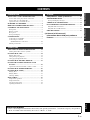 3
3
-
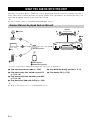 4
4
-
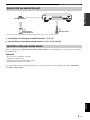 5
5
-
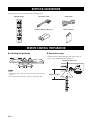 6
6
-
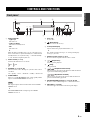 7
7
-
 8
8
-
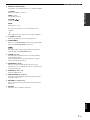 9
9
-
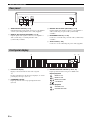 10
10
-
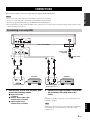 11
11
-
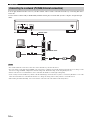 12
12
-
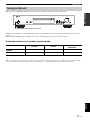 13
13
-
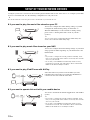 14
14
-
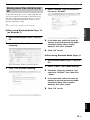 15
15
-
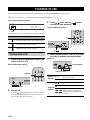 16
16
-
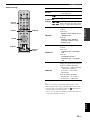 17
17
-
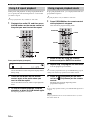 18
18
-
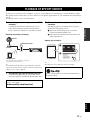 19
19
-
 20
20
-
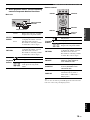 21
21
-
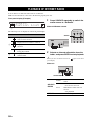 22
22
-
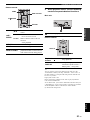 23
23
-
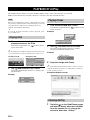 24
24
-
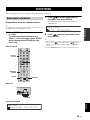 25
25
-
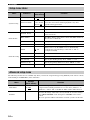 26
26
-
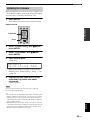 27
27
-
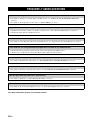 28
28
-
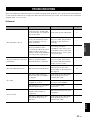 29
29
-
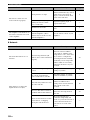 30
30
-
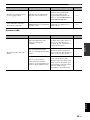 31
31
-
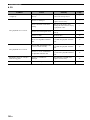 32
32
-
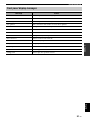 33
33
-
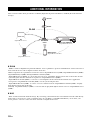 34
34
-
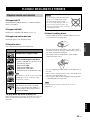 35
35
-
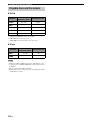 36
36
-
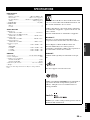 37
37
-
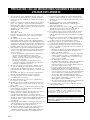 38
38
-
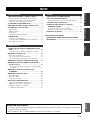 39
39
-
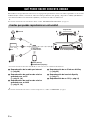 40
40
-
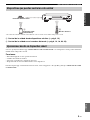 41
41
-
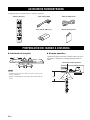 42
42
-
 43
43
-
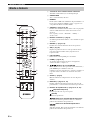 44
44
-
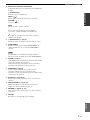 45
45
-
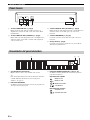 46
46
-
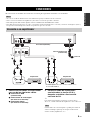 47
47
-
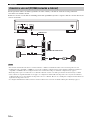 48
48
-
 49
49
-
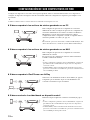 50
50
-
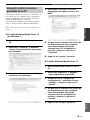 51
51
-
 52
52
-
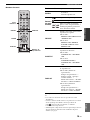 53
53
-
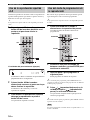 54
54
-
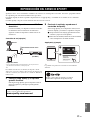 55
55
-
 56
56
-
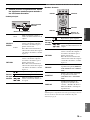 57
57
-
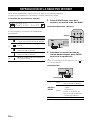 58
58
-
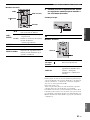 59
59
-
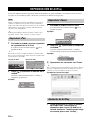 60
60
-
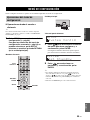 61
61
-
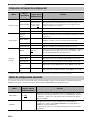 62
62
-
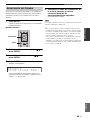 63
63
-
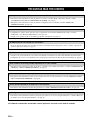 64
64
-
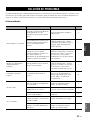 65
65
-
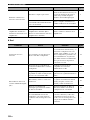 66
66
-
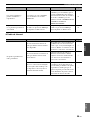 67
67
-
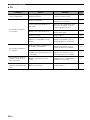 68
68
-
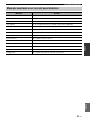 69
69
-
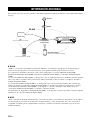 70
70
-
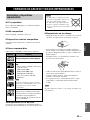 71
71
-
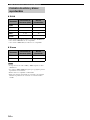 72
72
-
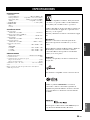 73
73
-
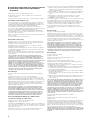 74
74
-
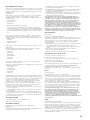 75
75
-
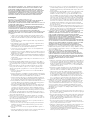 76
76
-
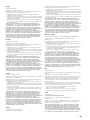 77
77
-
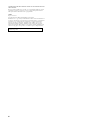 78
78
-
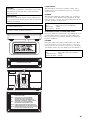 79
79
-
 80
80
Yamaha CD-N301 El manual del propietario
- Categoría
- Reproductores de CD
- Tipo
- El manual del propietario
En otros idiomas
- English: Yamaha CD-N301 Owner's manual
Documentos relacionados
-
Yamaha CD-N301 Black Manual de usuario
-
Yamaha CD-N500 Black Manual de usuario
-
Yamaha CDN500 El manual del propietario
-
Yamaha CD-N500 Silver Manual de usuario
-
Yamaha CD-N500 El manual del propietario
-
Yamaha R-N301 El manual del propietario
-
Yamaha R-N301 Silver Manual de usuario
-
Yamaha R-N803 El manual del propietario
-
Yamaha R-N602 El manual del propietario
-
Yamaha CX-A5100 El manual del propietario